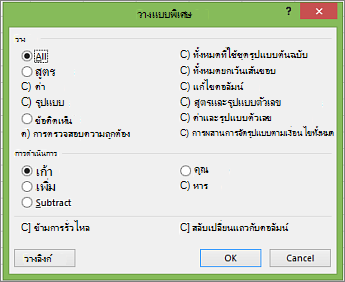ผู้ใช้มากมายพบว่าการใช้คีย์บอร์ดกับแป้นพิมพ์ลัดสําหรับ Excel ช่วยให้พวกเขาทํางานได้อย่างมีประสิทธิภาพมากขึ้น สำหรับผู้ใช้ที่มีความบกพร่องด้านการเคลื่อนไหวหรือด้านการมองเห็น การใช้แป้นพิมพ์ลัดจะง่ายกว่าการใช้หน้าจอสัมผัสและเป็นทางเลือกแทนการใช้เมาส์ที่สำคัญ
หมายเหตุ:
-
ทางลัดในหัวข้อนี้อ้างอิงถึงเค้าโครงคีย์บอร์ดของสหรัฐอเมริกา แป้นสําหรับรูปแบบอื่นอาจไม่ตรงกับแป้นบนคีย์บอร์ดของสหรัฐอเมริกาทุกประการ
-
เครื่องหมายบวก (+) ในทางลัดหมายความว่าคุณจำเป็นต้องกดแป้นหลายแป้นพร้อมกัน
-
เครื่องหมายจุลภาค (,) ในทางลัดหมายความว่าคุณต้องกดแป้นหลายแป้นตามลําดับ
บทความนี้จะอธิบายเกี่ยวกับแป้นพิมพ์ลัด แป้นฟังก์ชัน และแป้นพิมพ์ลัดอื่นๆ ที่ใช้กันทั่วไปใน Excel สําหรับ Windows
หมายเหตุ:
-
เมื่อต้องการค้นหาทางลัดในบทความนี้อย่างรวดเร็ว คุณสามารถใช้การค้นหาได้ กด Ctrl+F แล้วพิมพ์คำค้นหาของคุณ
-
ถ้าการดำเนินการที่คุณใช้บ่อยไม่มีแป้นพิมพ์ลัด คุณสามารถบันทึกแมโครเพื่อสร้างแป้นพิมพ์ลัดได้ สําหรับคําแนะนํา ให้ไปที่ ทํางานอัตโนมัติด้วยตัวบันทึกแมโคร
-
ดาวน์โหลด 50 แป้นพิมพ์ลัดเพื่อประหยัดเวลา แนะนำการใช้งานด่วน
-
รับ Excel แป้นพิมพ์ลัดในเอกสาร Word: แป้นพิมพ์ลัดและแป้นฟังก์ชัน Excel
ในหัวข้อนี้
ทางลัดที่ใช้บ่อย
ตารางนี้แสดงรายการทางลัดที่ใช้บ่อยที่สุดใน Excel
|
เมื่อต้องการทำสิ่งนี้ |
กด |
|---|---|
|
ปิดเวิร์กบุ๊ก |
Ctrl+W |
|
เปิดเวิร์กบุ๊ก |
Ctrl+O |
|
ไปที่แท็บ หน้าแรก |
Alt+H |
|
บันทึกเวิร์กบุ๊ก |
Ctrl+S |
|
คัดลอกส่วนที่เลือก |
Ctrl+C |
|
วางส่วนที่เลือก |
Ctrl+V |
|
เลิกทําการดําเนินการล่าสุด |
Ctrl+Z |
|
เอาเนื้อหาของเซลล์ออก |
ลบ |
|
เลือกสีเติม |
Alt+H, H |
|
ตัดส่วนที่เลือก |
Ctrl+X |
|
ไปที่แท็บ แทรก |
ALT+N |
|
นำการจัดรูปแบบตัวหนาไปใช้ |
Ctrl+B |
|
จัดแนวเนื้อหาของเซลล์ให้อยู่กึ่งกลาง |
Alt+H, A, C |
|
ไปที่แท็บ เค้าโครงหน้ากระดาษ |
Alt+P |
|
ไปที่แท็บ ข้อมูล |
Alt+A |
|
ไปที่แท็บ มุมมอง |
Alt+W |
|
เปิดเมนูบริบท |
Shift+F10 หรือ แป้นเมนู Windows |
|
เพิ่มเส้นขอบ |
Alt+H, B |
|
ลบคอลัมน์ |
Alt+H, D, C |
|
ไปที่แท็บ สูตร |
Alt+M |
|
ซ่อนแถวที่เลือก |
Ctrl+9 |
|
ซ่อนคอลัมน์ที่เลือก |
Ctrl+0 |
แป้นพิมพ์ลัดของ Ribbon
Ribbon จัดกลุ่มตัวเลือกที่เกี่ยวข้องกันบนแท็บ ตัวอย่างเช่น บนแท็บ หน้าแรก กลุ่ม ตัวเลข จะมีตัวเลือก รูปแบบตัวเลข กดแป้น Alt เพื่อแสดงทางลัดของ Ribbon ที่เรียกว่า เคล็ดลับแป้นพิมพ์ เป็นตัวอักษรในรูปขนาดเล็กที่อยู่ถัดจากแท็บและตัวเลือกตามที่แสดงในรูปภาพด้านล่าง
คุณสามารถรวมตัวอักษรเคล็ดลับแป้นพิมพ์กับแป้น Alt เพื่อสร้างทางลัดที่เรียกว่า แป้นการเข้าถึง สําหรับตัวเลือก Ribbon ตัวอย่างเช่น กด Alt+H เพื่อเปิดแท็บ หน้าแรก และ Alt+Q เพื่อย้ายไปยังเขตข้อมูล บอกฉัน หรือ ค้นหา กด Alt อีกครั้งเพื่อดูเคล็ดลับแป้นพิมพ์สําหรับตัวเลือกสําหรับแท็บที่เลือก
ขึ้นอยู่กับเวอร์ชันของ Microsoft 365 ที่คุณใช้งาน เขตข้อมูลข้อความค้นหาที่ด้านบนของหน้าต่างแอปอาจเรียกว่าบอกฉันแทน ทั้งสองอย่างมีประสบการณ์ที่คล้ายกันมาก แต่ตัวเลือกบางอย่างและผลลัพธ์การค้นหาอาจแตกต่างกัน
ในเวอร์ชันที่ใหม่กว่าของ Office ทางลัดเมนูแป้น Alt แบบเก่าส่วนใหญ่ยังคงใช้งานได้เช่นกัน แต่คุณจำเป็นต้องทราบทางลัดแบบเต็ม ตัวอย่างเช่น กด Alt แล้วกดแป้นเมนูเก่าแป้นใดแป้นหนึ่ง เช่น (แก้ไข), V (มุมมอง), I (แทรก) และอื่นๆ การแจ้งเตือนจะผุดขึ้นมาว่าคุณกําลังใช้แป้นการเข้าถึงจาก Microsoft 365 เวอร์ชันก่อนหน้า หากคุณทราบลําดับแป้นทั้งหมด ให้ดําเนินการต่อและใช้งาน ถ้าคุณไม่ทราบลําดับ ให้กด Esc และใช้เคล็ดลับแป้นพิมพ์แทน
ใช้แป้น Access สําหรับแท็บ Ribbon
เมื่อต้องการไปยังแท็บบน Ribbon โดยตรง ให้กดแป้นการเข้าถึงแป้นใดแป้นหนึ่งต่อไปนี้ แท็บเพิ่มเติมอาจปรากฏขึ้นโดยขึ้นอยู่กับสิ่งที่คุณเลือกในเวิร์กชีต
|
เมื่อต้องการทำสิ่งนี้ |
กด |
|---|---|
|
ย้ายไปยังเขตข้อมูล บอกฉัน หรือ ค้นหา บน Ribbon แล้วพิมพ์คําที่ใช้ค้นหาเพื่อขอความช่วยเหลือหรือเนื้อหาวิธีใช้ |
Alt+Q จากนั้นป้อนคำที่ใช้ค้นหา |
|
เปิดเมนู ไฟล์ |
Alt+F |
|
เปิดแท็บ หน้าแรก และจัดรูปแบบข้อความและตัวเลข แล้วใช้เครื่องมือ ค้นหา |
Alt+H |
|
เปิดแท็บ แทรก แล้วแทรก PivotTable, แผนภูมิ, Add-in, เส้นแบบประกายไฟ, รูปภาพ, รูปร่าง, ส่วนหัว หรือกล่องข้อความ |
ALT+N |
|
เปิดแท็บ เค้าโครงหน้ากระดาษ และทํางานกับธีม การตั้งค่าหน้ากระดาษ การปรับมาตราส่วน และการจัดแนว |
Alt+P |
|
เปิดแท็บ สูตร แล้วแทรก ติดตาม และกําหนดฟังก์ชันและการคํานวณเอง |
Alt+M |
|
เปิดแท็บ ข้อมูล และเชื่อมต่อ เรียงลําดับ กรอง วิเคราะห์ และทํางานกับข้อมูล |
Alt+A |
|
เปิดแท็บ รีวิว และตรวจสอบการสะกด เพิ่มบันทึกย่อและข้อคิดเห็นแบบเธรด และป้องกันแผ่นงานและเวิร์กบุ๊ก |
Alt+R |
|
เปิดแท็บ มุมมอง และแสดงตัวอย่างตัวแบ่งหน้าและเค้าโครงหน้า แสดงและซ่อนเส้นตารางและหัวเรื่อง ตั้งค่าอัตราส่วนการย่อ/ขยาย จัดการหน้าต่างและบานหน้าต่าง และดูแมโคร |
Alt+W |
ทำงานใน Ribbon ด้วยแป้นพิมพ์
|
เมื่อต้องการทำสิ่งนี้ |
กด |
|---|---|
|
เลือกแท็บที่ใช้งานอยู่บน Ribbon และเรียกใช้งานแป้นการเข้าถึง |
Alt หรือ F10 เมื่อต้องการย้ายไปยังแท็บอื่น ให้ใช้แป้นการเข้าถึงหรือแป้นลูกศร |
|
ย้ายโฟกัสไปยังคําสั่งบน Ribbon หรือบานหน้าต่าง Add-in |
แป้น Tab หรือ Shift+Tab |
|
เลื่อนลง ขึ้น ซ้าย หรือขวาตามลำดับ ระหว่างรายการต่างๆ บน Ribbon |
แป้นลูกศร |
|
แสดงคำแนะนำเครื่องมือสำหรับองค์ประกอบ Ribbon ที่อยู่ในโฟกัสในขณะนี้ |
Ctrl+Shift+F10 |
|
เปิดใช้งานปุ่มที่เลือก |
Spacebar หรือ Enter |
|
เปิดรายการคำสั่งที่เลือก |
แป้นลูกศรลง |
|
เปิดเมนูของปุ่มที่เลือก |
Alt+แป้นลูกศรลง |
|
เมื่อเมนูหรือเมนูย่อยเปิดอยู่ ให้เคลื่อนย้ายไปยังคำสั่งถัดไป |
แป้นลูกศรลง |
|
ขยายหรือยุบ Ribbon |
Ctrl+F1 |
|
เปิดเมนูบริบท |
Shift+F10 หรือบนคีย์บอร์ด Windows แป้นเมนู Windows (มักจะอยู่ระหว่างแป้น Alt Gr และ Ctrl ขวา) |
|
ย้ายไปยังเมนูย่อยเมื่อเปิดหรือเลือกเมนูหลักไว้ |
แป้นลูกศรซ้าย |
|
ย้ายจากกลุ่มตัวควบคุมหนึ่งไปยังอีกกลุ่มหนึ่ง |
Ctrl+แป้นลูกศรซ้ายหรือขวา |
แป้นพิมพ์ลัดสำหรับการจัดรูปแบบเซลล์
|
เมื่อต้องการทำสิ่งนี้ |
กด |
|---|---|
|
เปิดกล่องโต้ตอบ จัดรูปแบบเซลล์ |
Ctrl+1 |
|
จัดรูปแบบฟอนต์ในกล่องโต้ตอบ จัดรูปแบบเซลล์ |
Ctrl+Shift+F หรือ Ctrl+Shift+P |
|
แก้ไขเซลล์ที่ใช้งานอยู่และวางจุดแทรกไว้ที่ส่วนท้ายของเนื้อหา หรือถ้าการแก้ไขถูกปิดใช้งานสําหรับเซลล์ ให้ย้ายจุดแทรกลงในแถบสูตร ถ้าแก้ไขสูตร ให้สลับปิดหรือเปิดโหมดชี้เพื่อให้คุณสามารถใช้แป้นลูกศรเพื่อสร้างการอ้างอิงได้ |
F2 |
|
แทรกบันทึกย่อ เปิดและแก้ไขบันทึกย่อเซลล์ |
Shift+F2 Shift+F2 |
|
แทรกข้อคิดเห็นแบบเธรด เปิดและตอบกลับข้อคิดเห็นแบบเธรด |
Ctrl+Shift+F2 Ctrl+Shift+F2 |
|
เปิดกล่องโต้ตอบ แทรก เพื่อแทรกเซลล์ว่าง |
Ctrl+Shift+เครื่องหมายบวก (+) |
|
เปิดกล่องโต้ตอบ ลบ เพื่อลบเซลล์ที่เลือก |
Ctrl+เครื่องหมายลบ (-) |
|
ใส่เวลาปัจจุบัน |
Ctrl+Shift+เครื่องหมายทวิภาค (:) |
|
ใส่เวลาปัจจุบัน |
Ctrl+เครื่องหมายอัฒภาค (;) |
|
สลับระหว่างการแสดงค่าเซลล์หรือสูตรในเวิร์กชีต |
Ctrl+ตัวกํากับเสียงเกรฟ (') |
|
คัดลอกสูตรจากเซลล์ที่อยู่เหนือเซลล์ที่ใช้งานอยู่ไปยังเซลล์หรือแถบสูตร |
Ctrl+เครื่องหมายอัญประกาศเดี่ยว (') |
|
ย้ายเซลล์ที่เลือก |
Ctrl+X |
|
คัดลอกเซลล์ที่เลือก |
Ctrl+C |
|
วางเนื้อหาที่จุดแทรกเพื่อแทนที่ส่วนใดก็ตามที่เลือก |
Ctrl+V |
|
เปิดกล่องโต้ตอบ วางแบบพิเศษ |
Ctrl+Alt+V |
|
ทำข้อความให้เป็นตัวเอียงหรือเอาการจัดรูปแบบตัวเอียงออก |
Ctrl+I หรือ Ctrl+3 |
|
ทำข้อความเป็นตัวหนาหรือเอาการจัดรูปแบบตัวหนาออก |
Ctrl+B หรือ Ctrl+2 |
|
ขีดเส้นใต้ข้อความหรือเอาเส้นใต้ออก |
Ctrl+U หรือ Ctrl+4 |
|
นำการจัดรูปแบบขีดทับไปใช้หรือเอาออก |
Ctrl+5 |
|
สลับระหว่างซ่อนวัตถุ แสดงวัตถุ และแสดงพื้นที่ที่สำรองไว้สำหรับวัตถุ |
Ctrl+6 |
|
นำเส้นขอบภายนอกไปใช้กับเซลล์ที่เลือก |
Ctrl+Shift+เครื่องหมายและ (&) |
|
เอาเส้นขอบภายนอกออกจากเซลล์ที่เลือก |
Ctrl+Shift+ขีดล่าง (_) |
|
แสดงหรือซ่อนสัญลักษณ์เค้าร่าง |
Ctrl+8 |
|
ใช้คําสั่ง เติมด้านล่าง เพื่อคัดลอกเนื้อหาและรูปแบบของเซลล์บนสุดของช่วงที่เลือกลงในเซลล์ด้านล่าง |
Ctrl+D |
|
นํารูปแบบตัวเลข ทั่วไป ไปใช้ |
Ctrl+Shift+เครื่องหมายตัวหนอน (~) |
|
นํารูปแบบ สกุลเงิน ที่มีตําแหน่งทศนิยมสองตําแหน่ง (จํานวนลบในวงเล็บไปใช้) |
Ctrl+Shift+เครื่องหมายดอลลาร์ ($) |
|
นํารูปแบบ เปอร์เซ็นต์ ที่ไม่มีตําแหน่งทศนิยมไปใช้ |
Ctrl+Shift+เครื่องหมายเปอร์เซ็นต์ (%) |
|
นํารูปแบบตัวเลข เชิงวิทยาศาสตร์ ที่มีตําแหน่งทศนิยมสองตําแหน่งไปใช้ |
Ctrl+Shift+เครื่องหมายแคร์ (^) |
|
นํารูปแบบ วันที่ แบบมีวัน เดือน และปีไปใช้ |
Ctrl+Shift+เครื่องหมายตัวเลข (#) |
|
นํารูปแบบ เวลา แบบมีชั่วโมงและนาที รวมทั้ง AM หรือ PM ไปใช้ |
Ctrl+Shift+เครื่องหมาย At (@) |
|
นํารูปแบบ ตัวเลข ที่มีตําแหน่งทศนิยมสองตําแหน่ง ตัวคั่นหลักพัน และเครื่องหมายลบ (-) ไปใช้กับค่าลบ |
Ctrl+Shift+เครื่องหมายอัศเจรีย์ (!) |
|
เปิดกล่องโต้ตอบ แทรกไฮเปอร์ลิงก์ |
Ctrl+K |
|
ตรวจการสะกดในเวิร์กชีตที่ใช้งานอยู่หรือช่วงที่เลือกไว้ |
F7 |
|
แสดงตัวเลือก การวิเคราะห์อย่างรวดเร็ว สําหรับเซลล์ที่เลือกที่มีข้อมูล |
Ctrl+Q |
|
แสดงกล่องโต้ตอบ สร้างตาราง |
Ctrl+L หรือ Ctrl+T |
|
เปิดกล่องโต้ตอบ Workbook Statistics |
Ctrl+Shift+G |
แป้นพิมพ์ลัดในกล่องโต้ตอบ วางแบบพิเศษ ใน Excel
ใน Excel คุณสามารถวางลักษณะเฉพาะของข้อมูลที่คัดลอก เช่น การจัดรูปแบบหรือค่าของข้อมูลนั้นได้โดยใช้ตัวเลือก วางแบบพิเศษ หลังจากที่คุณคัดลอกข้อมูลแล้ว ให้กด Ctrl+Alt+V หรือ Alt+E+S เพื่อเปิดกล่องโต้ตอบ วางแบบพิเศษ
เคล็ดลับ: คุณยังสามารถเลือก หน้าแรก > วาง > วางแบบพิเศษ
เมื่อต้องการเลือกตัวเลือกในกล่องโต้ตอบ ให้กดตัวอักษรที่ขีดเส้นใต้สําหรับตัวเลือกนั้น ตัวอย่างเช่น กดตัวอักษร C เพื่อเลือกตัวเลือก ข้อคิดเห็น
|
เมื่อต้องการทำสิ่งนี้ |
กด |
|---|---|
|
วางเนื้อหาและการจัดรูปแบบทั้งหมดของเซลล์ |
A |
|
วางเฉพาะสูตรตามที่ใส่ในแถบสูตร |
ศ. |
|
วางเฉพาะค่าเท่านั้น (ไม่ใช่สูตร) |
V |
|
วางเฉพาะการจัดรูปแบบที่คัดลอกเท่านั้น |
พฤ. |
|
วางเฉพาะข้อคิดเห็นและบันทึกย่อที่แนบมากับเซลล์ |
C |
|
วางเฉพาะการตั้งค่าการตรวจสอบความถูกต้องของข้อมูลจากเซลล์ที่คัดลอกเท่านั้น |
N |
|
วางเนื้อหาและการจัดรูปแบบของเซลล์ทั้งหมดจากเซลล์ที่คัดลอก |
H |
|
วางเนื้อหาของเซลล์ทั้งหมดโดยไม่มีเส้นขอบ |
X |
|
วางเฉพาะความกว้างคอลัมน์จากเซลล์ที่คัดลอกเท่านั้น |
พ. |
|
วางเฉพาะสูตรและรูปแบบตัวเลขจากเซลล์ที่คัดลอกเท่านั้น |
R |
|
วางเฉพาะค่า (ไม่ใช่สูตร) และรูปแบบตัวเลขจากเซลล์ที่คัดลอกเท่านั้น |
U |
แป้นพิมพ์ลัดสำหรับการเลือกและการดำเนินการ
|
เมื่อต้องการทำสิ่งนี้ |
กด |
|---|---|
|
เลือกทั้งเวิร์กชีต |
Ctrl+A หรือ Ctrl+Shift+Spacebar |
|
เลือกแผ่นงานปัจจุบันและถัดไปในเวิร์กบุ๊ก |
Ctrl+Shift+Page down |
|
เลือกแผ่นงานปัจจุบันและก่อนหน้าในเวิร์กบุ๊ก |
Ctrl+Shift+Page up |
|
ขยายส่วนของเซลล์ที่เลือกไปหนึ่งเซลล์ |
Shift+ แป้นลูกศร |
|
ขยายส่วนของเซลล์ที่เลือกไปยังเซลล์ที่ไม่ว่างเซลล์สุดท้ายในคอลัมน์หรือในแถวเดียวกันให้เป็นเซลล์ที่ใช้งานอยู่ หรือในกรณีที่เซลล์ถัดไปว่างอยู่ ให้ขยายส่วนที่เลือกไปยังเซลล์ที่ไม่ว่างถัดไป |
Ctrl+Shift+แป้นลูกศร |
|
เปิดใช้งานโหมดขยายและใช้แป้นลูกศรเพื่อขยายส่วนที่เลือก กดอีกครั้งเพื่อปิด |
F8 |
|
เพิ่มเซลล์หรือช่วงที่ไม่อยู่ติดกันลงในส่วนของเซลล์ที่เลือกโดยใช้แป้นลูกศร |
Shift+F8 |
|
เริ่มบรรทัดใหม่ในเซลล์เดียวกัน |
Alt+Enter |
|
เติมช่วงเซลล์ที่เลือกด้วยรายการปัจจุบัน |
Ctrl+Enter |
|
กรอกข้อมูลในเซลล์ให้สมบูรณ์ แล้วเลือกเซลล์ด้านบน |
Shift+Enter |
|
เลือกคอลัมน์ทั้งคอลัมน์ในเวิร์กชีต |
Ctrl+Spacebar |
|
เลือกแถวทั้งแถวในเวิร์กชีต |
Shift + Spacebar |
|
เลือกวัตถุทั้งหมดในเวิร์กชีตเมื่อวัตถุถูกเลือก |
Ctrl+Shift+Spacebar |
|
ขยายส่วนของเซลล์ที่เลือกไปยังจุดเริ่มต้นของเวิร์กชีต |
Ctrl+Shift+Home |
|
เลือกขอบเขตปัจจุบันถ้าเวิร์กชีตมีข้อมูลอยู่ กดครั้งที่สองเพื่อเลือกขอบเขตปัจจุบันและแถวสรุป กดครั้งที่สามเพื่อเลือกทั้งเวิร์กชีต |
Ctrl+A หรือ Ctrl+Shift+Spacebar |
|
เลือกขอบเขตปัจจุบันรอบเซลล์ที่ใช้งานอยู่ |
Ctrl+Shift+เครื่องหมายดอกจัน (*) |
|
เลือกคำสั่งแรกบนเมนูเมื่อเมนูหรือเมนูย่อยสามารถมองเห็นได้ |
หน้าแรก |
|
ทำซ้ำคำสั่งหรือการกระทำสุดท้าย ถ้าเป็นไปได้ |
Ctrl+Y |
|
เลิกทำการกระทำล่าสุด |
Ctrl+Z |
|
ขยายแถวหรือคอลัมน์ที่ถูกจัดกลุ่ม |
ขณะโฮเวอร์เหนือรายการที่ยุบ ให้กดแป้น Shift ค้างไว้แล้วเลื่อนลง |
|
ยุบแถวหรือคอลัมน์ที่จัดกลุ่ม |
ขณะโฮเวอร์เหนือรายการที่ขยาย ให้กดแป้น Shift ค้างไว้แล้วเลื่อนขึ้น |
แป้นพิมพ์ลัดสำหรับการทำงานกับข้อมูล ฟังก์ชัน และแถบสูตร
|
เมื่อต้องการทำสิ่งนี้ |
กด |
|---|---|
|
เปิดหรือปิดคําแนะนําเครื่องมือสําหรับการตรวจสอบสูตรโดยตรงในแถบสูตรหรือในเซลล์ที่คุณกําลังแก้ไข |
Ctrl+Alt+P |
|
แก้ไขเซลล์ที่ใช้งานอยู่และวางจุดแทรกไว้ที่ส่วนท้ายของเนื้อหา หรือถ้าการแก้ไขถูกปิดใช้งานสําหรับเซลล์ ให้ย้ายจุดแทรกลงในแถบสูตร ถ้าแก้ไขสูตร ให้สลับปิดหรือเปิดโหมดชี้เพื่อให้คุณสามารถใช้แป้นลูกศรเพื่อสร้างการอ้างอิงได้ |
F2 |
|
ขยายหรือยุบแถบสูตร |
Ctrl+Shift+U |
|
ยกเลิกรายการในเซลล์หรือแถบสูตร |
Esc |
|
กรอกข้อมูลในรายการในแถบสูตรแล้วเลือกเซลล์ด้านล่าง |
Enter |
|
ย้ายเคอร์เซอร์ไปยังจุดสิ้นสุดของข้อความ ขณะเคอร์เซอร์อยู่ในแถบสูตร |
Ctrl+End |
|
เลือกข้อความทั้งหมดในแถบสูตรจากตำแหน่งเคอร์เซอร์ไปยังจุดสิ้นสุด |
Ctrl+Shift+End |
|
คำนวณเวิร์กชีตทั้งหมดในเวิร์กบุ๊กที่เปิดอยู่ทั้งหมด |
F9 |
|
คำนวณเวิร์กชีตที่ใช้งานอยู่ |
Shift+F9 |
|
คำนวณเวิร์กชีตทั้งหมดในเวิร์กบุ๊กที่เปิดอยู่ทั้งหมด โดยไม่คำนึงว่ามีการเปลี่ยนแปลงหลังจากการคำนวณครั้งล่าสุดหรือไม่ |
Ctrl+Alt+F9 |
|
ตรวจสอบสูตรที่เกี่ยวข้องแล้วคำนวณสูตรทั้งหมดในเวิร์กบุ๊กที่เปิดอยู่ทั้งหมด รวมถึงเซลล์ที่ไม่ได้ถูกทำเครื่องหมายว่าให้คำนวณด้วย |
Ctrl+Alt+Shift+F9 |
|
แสดงเมนูหรือข้อความสําหรับปุ่ม การตรวจสอบข้อผิดพลาด |
Alt+Shift+F10 |
|
แสดงกล่องโต้ตอบ อาร์กิวเมนต์ของฟังก์ชัน เมื่อจุดแทรกอยู่ทางขวาของชื่อฟังก์ชันในสูตร |
Ctrl+A |
|
แทรกชื่ออาร์กิวเมนต์และวงเล็บเมื่อจุดแทรกอยู่ทางขวาของชื่อฟังก์ชันในสูตร |
Ctrl+Shift+A |
|
แทรกสูตรผลรวมอัตโนมัติ |
Alt+เครื่องหมายเท่ากับ ( = ) |
|
เรียกใช้ เติมแบบรวดเร็ว เพื่อรับรู้รูปแบบในคอลัมน์ที่อยู่ติดกันโดยอัตโนมัติ และเติมคอลัมน์ปัจจุบัน |
Ctrl+E |
|
คำนวณโดยผสมผสานการอ้างอิงต่างๆ ทั้งแบบสัมบูรณ์และแบบสัมพัทธ์ทั้งหมดในสูตร ถ้าเลือกการอ้างอิงเซลล์หรือช่วงเซลล์ไว้ |
F4 |
|
ใส่ฟังก์ชัน |
Shift+F3 |
|
คัดลอกค่าจากเซลล์ที่อยู่เหนือเซลล์ที่ใช้งานอยู่ไปยังเซลล์หรือแถบสูตร |
Ctrl+Shift+เครื่องหมายอัญภาคตรง (") |
|
สร้างแผนภูมิที่ฝังตัวของข้อมูลในช่วงปัจจุบัน |
Alt+F1 |
|
สร้างแผนภูมิของข้อมูลในช่วงปัจจุบันในแผ่นงาน แผนภูมิ ที่แยกต่างหาก |
F11 |
|
กำหนดชื่อเพื่อใช้ในการอ้างอิง |
Alt+M, M, D |
|
วางชื่อจากกล่องโต้ตอบ วางชื่อ (ถ้ามีการกําหนดชื่อในเวิร์กบุ๊ก) |
F3 |
|
ย้ายไปยังเขตข้อมูลแรกในระเบียนถัดไปของฟอร์มข้อมูล |
Enter |
|
สร้าง เรียกใช้ แก้ไข หรือลบแมโคร |
Alt+F8 |
|
เปิดตัวแก้ไข Microsoft Visual Basic for Applications |
Alt+F11 |
|
เปิดตัวแก้ไข Power Query |
Alt+F12 |
แป้นพิมพ์ลัดสําหรับการรีเฟรชข้อมูลภายนอก
ใช้คีย์ต่อไปนี้เพื่อรีเฟรชข้อมูลจากแหล่งข้อมูลภายนอก
|
เมื่อต้องการทำสิ่งนี้ |
กด |
|---|---|
|
หยุดการดําเนินการรีเฟรช |
Esc |
|
รีเฟรชข้อมูลในเวิร์กชีตปัจจุบัน |
Ctrl+F5 |
|
รีเฟรชข้อมูลทั้งหมดในเวิร์กบุ๊ก |
Ctrl+Alt+F5 |
คีย์ลัดใน Power Pivot
ใช้แป้นพิมพ์ลัดต่อไปนี้กับ Power Pivot ใน Microsoft 365 และ Office
|
เมื่อต้องการทำสิ่งนี้ |
กด |
|---|---|
|
เปิดเมนูบริบทสำหรับเซลล์ คอลัมน์ หรือแถวที่เลือก |
Shift+F10 |
|
เลือกทั้งตาราง |
Ctrl+A |
|
คัดลอกข้อมูลที่เลือก |
Ctrl+C |
|
ลบตาราง |
Ctrl+D |
|
ย้ายตาราง |
Ctrl+M |
|
เปลี่ยนชื่อให้กับตาราง |
Ctrl+R |
|
บันทึกไฟล์ |
Ctrl+S |
|
ทำการกระทำล่าสุดอีกครั้ง |
Ctrl+Y |
|
เลิกทำการกระทำล่าสุด |
Ctrl+Z |
|
เลือกคอลัมน์ปัจจุบัน |
Ctrl+Spacebar |
|
เลือกแถวปัจจุบัน |
Shift+Spacebar |
|
เลือกเซลล์ทั้งหมดจากตำแหน่งที่ตั้งปัจจุบันจนถึงเซลล์สุดท้ายของคอลัมน์ |
Shift+Page Down |
|
เลือกเซลล์ทั้งหมดจากตำแหน่งที่ตั้งปัจจุบันจนถึงเซลล์แรกของคอลัมน์ |
Shift+Page Up |
|
เลือกเซลล์ทั้งหมดจากตำแหน่งที่ตั้งปัจจุบันจนถึงเซลล์สุดท้ายของแถว |
Shift+End |
|
เลือกเซลล์ทั้งหมดจากตำแหน่งที่ตั้งปัจจุบันจนถึงเซลล์แรกของแถว |
Shift+Home |
|
ย้ายไปยังตารางก่อนหน้า |
Ctrl+Page Up |
|
ย้ายไปยังตารางถัดไป |
Ctrl+Page Down |
|
ย้ายไปยังเซลล์แรกในมุมบนซ้ายของตารางที่เลือก |
Ctrl+Home |
|
ย้ายไปยังเซลล์สุดท้ายในมุมล่างขวาของตารางที่เลือก |
Ctrl+End |
|
ย้ายไปยังเซลล์แรกของแถวที่เลือก |
Ctrl+แป้นลูกศรซ้าย |
|
ย้ายไปยังเซลล์สุดท้ายของแถวที่เลือก |
Ctrl+แป้นลูกศรขวา |
|
ย้ายไปยังเซลล์แรกของคอลัมน์ที่เลือก |
Ctrl+แป้นลูกศรขึ้น |
|
ย้ายไปยังเซลล์ล่าสุดของคอลัมน์ที่เลือก |
Ctrl+แป้นลูกศรลง |
|
ปิดกล่องโต้ตอบหรือยกเลิกกระบวนการ เช่น การวาง |
Ctrl+Esc |
|
เปิดกล่องโต้ตอบ เมนูตัวกรองอัตโนมัติ |
Alt+แป้นลูกศรลง |
|
เปิดกล่องโต้ตอบ ไปที่ |
F5 |
|
คํานวณสูตรทั้งหมดในหน้าต่าง Power Pivot ใหม่ สําหรับข้อมูลเพิ่มเติม ให้ดูที่ คํานวณสูตรใหม่ใน Power Pivot |
F9 |
แป้นฟังก์ชัน
|
แป้น |
คำอธิบาย |
|---|---|
|
F1 |
|
|
F2 |
|
|
F3 |
|
|
F4 |
|
|
F5 |
|
|
F6 |
|
|
F7 |
|
|
F8 |
|
|
F9 |
|
|
F10 |
|
|
F11 |
|
|
F12 |
|
คีย์ลัดอื่นๆ ที่มีประโยชน์
|
แป้น |
คำอธิบาย |
|---|---|
|
Alt |
ตัวอย่างเช่น
|
|
แป้นลูกศร |
|
|
Backspace |
|
|
Delete |
|
|
End |
|
|
Enter |
|
|
ESC |
|
|
Home |
|
|
Page Down |
|
|
Page Up |
|
|
Shift |
|
|
Spacebar |
|
|
แป้น Tab |
|
ดูเพิ่มเติม
งานพื้นฐานที่ใช้โปรแกรมอ่านหน้าจอกับ Excel
บทความนี้จะอธิบายเกี่ยวกับแป้นพิมพ์ลัด แป้นฟังก์ชัน และแป้นพิมพ์ลัดอื่นๆ ที่ใช้กันทั่วไปใน Excel for Mac
หมายเหตุ:
-
การตั้งค่าในระบบปฏิบัติการ Mac (OS) บางเวอร์ชันและแอปพลิเคชันอรรถประโยชน์บางรายการอาจขัดแย้งกับแป้นพิมพ์ลัดและการทำงานของแป้นฟังก์ชันใน Microsoft 365 สำหรับ Mac
-
ถ้าคุณไม่พบแป้นพิมพ์ลัดที่นี่ที่ตรงกับความต้องการของคุณ คุณสามารถสร้างแป้นพิมพ์ลัดแบบกำหนดเองได้ สำหรับคำแนะนำ ให้ไปที่สร้างแป้นพิมพ์ลัดแบบกำหนดเองสำหรับ Office for Mac
-
คีย์ลัดจํานวนมากที่ใช้แป้น Ctrl บนคีย์บอร์ด Windows ยังทํางานกับแป้น Control ใน Excel for Mac ได้ด้วย แต่ก็ไม่ใช่ทั้งหมด
-
เมื่อต้องการค้นหาทางลัดในบทความนี้อย่างรวดเร็ว คุณสามารถใช้การค้นหาได้ กด
-
คลิก-ทู-เพิ่ม พร้อมใช้งาน แต่จําเป็นต้องตั้งค่า เลือก Excelการกําหนดลักษณะ >> แก้ไข > เปิดใช้งานโหมดคลิกเพื่อเพิ่ม เมื่อต้องการเริ่มสูตร ให้พิมพ์เครื่องหมายเท่ากับ ( = ) แล้วเลือกเซลล์เพื่อรวมเข้าด้วยกัน เครื่องหมายบวก (+) จะถูกเพิ่มโดยอัตโนมัติ
ในหัวข้อนี้
ทางลัดที่ใช้บ่อย
ตารางนี้แสดงรายการทางลัดที่ใช้บ่อยที่สุดใน Excel for Mac
|
เมื่อต้องการทำสิ่งนี้ |
กด |
|---|---|
|
วางส่วนที่เลือก |
Cmd+V หรือ Control+V |
|
คัดลอกส่วนที่เลือก |
Cmd+C หรือ Control+C |
|
ล้างส่วนที่เลือก |
ลบ |
|
บันทึกเวิร์กบุ๊ก |
Cmd+S หรือ Control+S |
|
เลิกทําการกระทํา |
Cmd+Z หรือ Control+Z |
|
ทําซ้ําการกระทํา |
Cmd+Y หรือ Control+Y หรือ Cmd+Shift+Z |
|
ตัดส่วนที่เลือก |
Cmd+X
หรือ
Control+X
หรือ
Shift+ |
|
นำการจัดรูปแบบตัวหนาไปใช้ |
Cmd+B หรือ Control+B |
|
พิมพ์เวิร์กบุ๊ก |
Cmd+P หรือ Control+P |
|
เปิด Visual Basic |
Option+F11 |
|
เติมเซลล์ด้านล่าง |
Cmd+D หรือ Control+D |
|
เติมเซลล์ทางขวา |
Cmd+R หรือ Control+R |
|
แทรกเซลล์ |
Control+Shift+เครื่องหมายเท่ากับ ( = ) |
|
ลบเซลล์ |
Cmd+ยัติภังค์ (-) หรือ Control+ยัติภังค์ (-) |
|
คํานวณเวิร์กบุ๊กที่เปิดอยู่ทั้งหมด |
Cmd+เครื่องหมายเท่ากับ ( = ) หรือ F9 |
|
ปิดหน้าต่าง |
Cmd+W หรือ Control+W |
|
ออกจาก Excel |
Cmd+Q |
|
แสดงกล่องโต้ตอบ ไปที่ |
Control+G หรือ F5 |
|
แสดงกล่องโต้ตอบ จัดรูปแบบเซลล์ |
Cmd+1 หรือ Control+1 |
|
แสดงกล่องโต้ตอบ แทนที่ |
Control+H หรือ Cmd+Shift+H |
|
ใช้ การวางแบบพิเศษ |
Cmd+Control+V หรือ Control+Option+V หรือ Cmd+Option+V |
|
นำการจัดรูปแบบการบีดเส้นใต้ไปใช้ |
Cmd+U |
|
นำการจัดรูปแบบตัวเอียงไปใช้ |
Cmd+I หรือ Control+I |
|
เปิดเวิร์กบุ๊กเปล่าใหม่ |
Cmd+N หรือ Control+N |
|
สร้างเวิร์กบุ๊กใหม่จากเทมเพลต |
Cmd+Shift+P |
|
แสดงกล่องโต้ตอบ บันทึกเป็น |
Cmd+Shift+S หรือ F12 |
|
แสดงหน้าต่างวิธีใช้ |
F1 หรือ Cmd+เครื่องหมายทับ (/) |
|
เลือกทั้งหมด |
Cmd+A หรือ Cmd+Shift+Spacebar |
|
เพิ่มหรือเอาตัวกรองออก |
Cmd+Shift+F หรือ Control+Shift+L |
|
ย่อหรือขยายแท็บ Ribbon ให้ใหญ่สุด |
Cmd+Option+R |
|
แสดงกล่องโต้ตอบ เปิด |
Cmd+O หรือ Control+O |
|
ตรวจการสะกด |
F7 |
|
เปิดอรรถาภิธาน |
Shift+F7 |
|
แสดงตัวสร้างสูตร |
Shift+F3 |
|
เปิดกล่องโต้ตอบ กําหนดชื่อ |
Cmd+F3 |
|
แทรกหรือตอบกลับข้อคิดเห็นแบบเธรด |
Cmd+Return |
|
เปิดกล่องโต้ตอบ สร้างชื่อ |
Cmd+Shift+F3 |
|
แทรกแผ่นงานใหม่ * |
Shift+F11 |
|
ตัวอย่างก่อนพิมพ์ |
Cmd+P หรือ Control+P |
ข้อขัดแย้งของทางลัด
แป้นพิมพ์ลัดบาง Windows ขัดแย้งกับแป้นพิมพ์ลัดเริ่มต้น macOS ที่สอดคล้องกัน หัวข้อนี้ตั้งค่าสถานะทางลัดดังกล่าวด้วยเครื่องหมายดอกจัน (*) เมื่อต้องการใช้ทางลัดเหล่านี้ คุณอาจต้องเปลี่ยนการตั้งค่าแป้นพิมพ์ Mac ของคุณเพื่อเปลี่ยนทางลัดแสดงเดสก์ท็อปสําหรับแป้น
เปลี่ยนการกำหนดลักษณะระบบสำหรับแป้นพิมพ์ลัดด้วยเมาส์
-
บนเมนู Apple ให้เลือก การตั้งค่าระบบ
-
เลือก คีย์บอร์ด
-
เลือก แป้นพิมพ์ลัด
-
ค้นหาทางลัดที่คุณต้องการใช้ใน Excel และล้างกล่องกาเครื่องหมายสําหรับทางลัดนั้น
ทํางานในหน้าต่างและกล่องโต้ตอบ
|
เมื่อต้องการทำสิ่งนี้ |
กด |
|---|---|
|
ขยายหรือย่อ Ribbon ให้เล็กสุด |
Cmd+Option+R |
|
สลับไปยังมุมมองเต็มหน้าจอ |
Cmd+Control+F |
|
สลับไปยังแอปพลิเคชันถัดไป |
Cmd+Tab |
|
สลับไปยังแอปพลิเคชันก่อนหน้า |
Shift+ |
|
ปิดหน้าต่างเวิร์กบุ๊กที่ใช้งานอยู่ |
Cmd+W |
|
ถ่ายภาพหน้าจอและบันทึกบนเดสก์ท็อปของคุณ |
Shift+Cmd+3 |
|
ย่อหน้าต่างที่ใช้งานอยู่ให้เล็กสุด |
Control+F9 |
|
ขยายหรือคืนค่าหน้าต่างที่ใช้งานอยู่ |
Control+F10 หรือ Cmd+F10 |
|
ซ่อน Excel |
Cmd+H |
|
ย้ายไปยังกล่อง ตัวเลือก ตัวควบคุม หรือคําสั่งถัดไป |
แป้น Tab |
|
ย้ายไปยังกล่อง ตัวเลือก ตัวควบคุม หรือคําสั่งก่อนหน้า |
Shift+Tab |
|
ออกจากกล่องโต้ตอบหรือยกเลิกการกระทํา |
Esc |
|
ดําเนินการกระทําที่กําหนดให้กับปุ่มเริ่มต้น (ปุ่มที่มีเค้าร่างหนา) |
Return |
|
ยกเลิกคําสั่งและปิดกล่องโต้ตอบหรือเมนู |
Esc |
การย้ายและเลื่อนในแผ่นงานหรือเวิร์กบุ๊ก
|
เมื่อต้องการทำสิ่งนี้ |
กด |
|---|---|
|
ย้ายขึ้น ลง ซ้าย หรือขวาหนึ่งเซลล์ |
แป้นลูกศร |
|
ย้ายไปยังขอบของขอบเขตข้อมูลปัจจุบัน |
Cmd+แป้นลูกศร |
|
ย้ายไปยังจุดเริ่มต้นของแถว |
บ้าน บน MacBook ให้กดแป้น Fn+ลูกศรซ้าย |
|
ย้ายไปยังจุดเริ่มต้นของแผ่นงาน |
Control+Home บน MacBook ให้กด Control+Fn+แป้นลูกศรซ้าย |
|
ย้ายไปยังเซลล์สุดท้ายที่ใช้งานอยู่บนแผ่นงาน |
Control+End บน MacBook ให้กด Control+Fn+แป้นลูกศรขวา |
|
ย้ายลงหนึ่งหน้าจอ |
Page down บน MacBook ให้กดแป้น Fn+ลูกศรลง |
|
ย้ายขึ้นหนึ่งหน้าจอ |
Page up บน MacBook ให้กดแป้น Fn+ลูกศรขึ้น |
|
เลื่อนหน้าจอไปทางขวาหนึ่งหน้าจอ |
Option+Page down บน MacBook ให้กด Fn+Option+แป้นลูกศรลง |
|
เลื่อนหน้าจอไปทางซ้ายหนึ่งหน้าจอ |
Option+Page up บน MacBook ให้กด Fn+Option+แป้นลูกศรขึ้น |
|
ย้ายไปยังแผ่นงานถัดไปในเวิร์กบุ๊ก |
Control+Page down หรือ Option+แป้นลูกศรขวา |
|
ย้ายไปยังแผ่นงานก่อนหน้าในเวิร์กบุ๊ก |
Control+Page down หรือ Option+แป้นลูกศรซ้าย |
|
เลื่อนเพื่อแสดงเซลล์ที่ใช้งานอยู่ |
Control+Delete |
|
แสดงกล่องโต้ตอบ ไปที่ |
Control+G |
|
แสดงกล่องโต้ตอบ ค้นหา |
Control+F หรือ Shift+F5 |
|
เข้าถึงการค้นหา (เมื่อเลือกเซลล์หรือในเซลล์) |
Cmd+F |
|
ย้ายไปมาระหว่างเซลล์ที่ไม่ได้ล็อกบนแผ่นงานที่มีการป้องกัน |
แป้น Tab |
|
เลื่อนตามแนวนอน |
Shift แล้วเลื่อนล้อเมาส์ขึ้นด้านซ้าย ลงไปทางขวา |
เคล็ดลับ: เมื่อต้องการใช้แป้นลูกศรเพื่อย้ายไปมาระหว่างเซลล์ใน Excel for Mac คุณต้องปิด Scroll Lock เมื่อต้องการสลับให้ Scroll Lock ปิดหรือเปิด ให้กด Shift+F14 คุณอาจต้องใช้ Control, Option หรือแป้น Command แทนแป้น Shift ทั้งนี้ขึ้นอยู่กับชนิดของคีย์บอร์ดของคุณ ถ้าคุณกําลังใช้ MacBook คุณอาจต้องเสียบแป้นพิมพ์ USB เพื่อใช้การกดแป้นพิมพ์ F14 พร้อมกัน
ใส่ข้อมูลบนแผ่นงาน
|
เมื่อต้องการทำสิ่งนี้ |
กด |
|---|---|
|
แก้ไขเซลล์ที่เลือก |
F2 |
|
กรอกข้อมูลในเซลล์ให้สมบูรณ์และย้ายไปข้างหน้าในส่วนที่เลือก |
Return |
|
เริ่มบรรทัดใหม่ในเซลล์เดียวกัน |
Option+Return หรือ Control+Option+Return |
|
เติมช่วงเซลล์ที่เลือกด้วยข้อความที่คุณพิมพ์ |
Cmd+Return หรือ Control+Return |
|
กรอกข้อมูลในเซลล์ให้สมบูรณ์และย้ายขึ้นในส่วนที่เลือก |
Shift+Return |
|
กรอกข้อมูลในเซลล์ให้สมบูรณ์ และย้ายไปทางขวาในส่วนที่เลือก |
แป้น Tab |
|
กรอกข้อมูลในเซลล์ให้สมบูรณ์ และย้ายไปทางซ้ายในส่วนที่เลือก |
Shift+Tab |
|
ยกเลิกรายการเซลล์ |
Esc |
|
ลบอักขระทางด้านซ้ายของจุดแทรกหรือลบส่วนที่เลือก |
ลบ |
|
ลบอักขระทางด้านขวาของจุดแทรกหรือลบส่วนที่เลือก หมายเหตุ: แป้นพิมพ์ขนาดเล็กบางตัวไม่มีแป้นนี้ |
|
|
ลบข้อความไปจนถึงท้ายบรรทัด หมายเหตุ: แป้นพิมพ์ขนาดเล็กบางตัวไม่มีแป้นนี้ |
Control+ |
|
ย้ายขึ้น ลง ซ้าย หรือขวาหนึ่งอักขระ |
แป้นลูกศร |
|
ย้ายไปยังต้นบรรทัด |
บ้าน บน MacBook ให้กดแป้น Fn+ลูกศรซ้าย |
|
แทรกบันทึกย่อ |
Shift+F2 |
|
เปิดและแก้ไขบันทึกย่อเซลล์ |
Shift+F2 |
|
แทรกข้อคิดเห็นแบบเธรด |
Cmd+Shift+F2 |
|
เปิดและตอบกลับข้อคิดเห็นแบบเธรด |
Cmd+Shift+F2 |
|
เติมด้านล่าง |
Control+D หรือ Cmd+D |
|
เติมด้านขวา |
Control+R หรือ Cmd+R |
|
Control+E |
|
|
กําหนดชื่อ |
Control+L |
ทำงานในเซลล์หรือแถบสูตร
|
เมื่อต้องการทำสิ่งนี้ |
กด |
|---|---|
|
เปิดหรือปิดคําแนะนําเครื่องมือสําหรับการตรวจสอบสูตรโดยตรงในแถบสูตร |
Control+Option+P |
|
แก้ไขเซลล์ที่เลือก |
F2 |
|
ขยายหรือยุบแถบสูตร |
Control+Shift+U |
|
แก้ไขเซลล์ที่ใช้งานอยู่ แล้วล้างหรือลบอักขระก่อนหน้าในเซลล์ที่ใช้งานอยู่ขณะที่คุณแก้ไขเนื้อหาของเซลล์ |
ลบ |
|
กรอกข้อมูลในเซลล์ให้สมบูรณ์ |
Return |
|
ใส่สูตรเป็นสูตรอาร์เรย์ |
Shift+Cmd+Return หรือ Control+Shift+Return |
|
ยกเลิกรายการในเซลล์หรือแถบสูตร |
Esc |
|
แสดง ตัวสร้างสูตร หลังจากที่คุณพิมพ์ชื่อฟังก์ชันที่ถูกต้องในสูตร |
Control+A |
|
แทรกไฮเปอร์ลิงก์ |
Cmd+K หรือ Control+K |
|
แก้ไขเซลล์ที่ใช้งานอยู่และวางตําแหน่งจุดแทรกที่จุดสิ้นสุดของบรรทัด |
Control+U |
|
เปิดตัวสร้างสูตร |
Shift+F3 |
|
คำนวณแผ่นงานที่ใช้งานอยู่ |
Shift+F9 |
|
แสดงเมนูบริบท |
Shift+F10 |
|
เริ่มสูตร |
เครื่องหมายเท่ากับ ( = ) |
|
สลับสไตล์การอ้างอิงสูตรระหว่างแบบสัมบูรณ์ แบบสัมพัทธ์ และแบบผสม |
Cmd+T หรือ F4 |
|
แทรกสูตรผลรวมอัตโนมัติ |
Shift+Cmd+T |
|
ป้อนวันที่ |
Control+เครื่องหมายอัฒภาค (;)) |
|
ใส่เวลา |
Cmd+เครื่องหมายอัฒภาค (;)) |
|
คัดลอกค่าจากเซลล์ที่อยู่เหนือเซลล์ที่ใช้งานอยู่ไปยังเซลล์หรือแถบสูตร |
Control+Shift+เครื่องหมายนิ้ว/อัญประกาศตรง (") |
|
สลับไปมาระหว่างการแสดงค่าเซลล์และการแสดงสูตรของเซลล์ |
Control+ตัวกํากับเสียงเกรฟ (') |
|
คัดลอกสูตรจากเซลล์ที่อยู่เหนือเซลล์ที่ใช้งานอยู่ไปยังเซลล์หรือแถบสูตร |
Control+เครื่องหมายอัญประกาศเดี่ยว (') |
|
แสดงรายการการทําให้สมบูรณ์อัตโนมัติ |
Option+Down ปุ่มลูกศร |
|
กําหนดชื่อ |
Control+L |
|
เปิดบานหน้าต่าง การค้นหาแบบสมาร์ท |
Control+Option+Cmd+L |
|
คำนวณเวิร์กชีตทั้งหมดในเวิร์กบุ๊กที่เปิดอยู่ทั้งหมด |
Control+Option+F9 |
|
ตรวจสอบสูตรที่เกี่ยวข้อง แล้วคํานวณเซลล์ทั้งหมดในเวิร์กบุ๊กที่เปิดอยู่ทั้งหมด |
Control+Option+Shift+F9 |
จัดรูปแบบและแก้ไขข้อมูล
|
เมื่อต้องการทำสิ่งนี้ |
กด |
|---|---|
|
แก้ไขเซลล์ที่เลือก |
F2 |
|
สร้างตาราง |
Cmd+T หรือ Control+T |
|
แทรกตัวแบ่งบรรทัดในเซลล์ |
Cmd+Option+Return หรือ Control+Option+Return |
|
แทรกอักขระพิเศษ เช่น สัญลักษณ์ รวมถึงอีโมจิ |
Control+Cmd+Spacebar |
|
เพิ่มขนาดฟอนต์ |
Shift+Cmd+วงเล็บมุมฉาก (>) |
|
ลดขนาดฟอนต์ |
Shift+Cmd+วงเล็บมุมซ้าย (<) |
|
จัดกึ่งกลาง |
Cmd+E |
|
จัดชิดซ้าย |
Cmd+L |
|
แสดงกล่องโต้ตอบ ปรับเปลี่ยนสไตล์เซลล์ |
Shift+Cmd+L |
|
แสดงกล่องโต้ตอบ จัดรูปแบบเซลล์ |
Cmd+1 |
|
นํารูปแบบตัวเลขทั่วไปไปใช้ |
Control+Shift+เครื่องหมายตัวหนอน (~) |
|
นํารูปแบบสกุลเงินที่มีตําแหน่งทศนิยมสองตําแหน่ง (จํานวนลบปรากฏเป็นสีแดงในวงเล็บ) |
Control+Shift+เครื่องหมายดอลลาร์ ($) |
|
นํารูปแบบเปอร์เซ็นต์ที่ไม่มีตําแหน่งทศนิยมไปใช้ |
Control+Shift+เครื่องหมายเปอร์เซ็นต์ (%) |
|
นํารูปแบบตัวเลขเอ็กซ์โพเนนเชียลที่มีตําแหน่งทศนิยมสองตําแหน่งไปใช้ |
Control+Shift+Caret (^) |
|
นํารูปแบบวันที่แบบมีวัน เดือน และปีไปใช้ |
Control+Shift+เครื่องหมายตัวเลข (#) |
|
นํารูปแบบเวลาแบบมีชั่วโมงและนาที รวมทั้งระบุ AM หรือ PM ไปใช้ |
Control+Shift+สัญลักษณ์ At (@) |
|
นํารูปแบบตัวเลขที่มีตําแหน่งทศนิยมสองตําแหน่ง ตัวคั่นหลักพัน และเครื่องหมายลบ (-) ไปใช้กับค่าลบ |
Control+Shift+เครื่องหมายอัศเจรีย์ (!) |
|
นําเส้นขอบเค้าร่างไปใช้รอบๆ เซลล์ที่เลือก |
Cmd+Option+ศูนย์ (0) |
|
เพิ่มเส้นขอบภายนอกทางด้านขวาของส่วนที่เลือก |
Cmd+Option+แป้นลูกศรขวา |
|
เพิ่มเส้นขอบภายนอกด้านซ้ายของส่วนที่เลือก |
Cmd+Option+แป้นลูกศรซ้าย |
|
เพิ่มเส้นขอบภายนอกที่ด้านบนของส่วนที่เลือก |
Cmd+Option+แป้นลูกศรขึ้น |
|
เพิ่มเส้นขอบภายนอกที่ด้านล่างของส่วนที่เลือก |
Cmd+Option+แป้นลูกศรลง |
|
เอาเส้นขอบเค้าร่างออก |
Cmd+Option+ยัติภังค์ |
|
นําการจัดรูปแบบตัวหนาไปใช้หรือเอาออก |
Cmd+B |
|
นําการจัดรูปแบบตัวเอียงไปใช้หรือเอาออก |
Cmd+I |
|
นําการจัดรูปแบบการขีดเส้นใต้ไปใช้หรือเอาออก |
Cmd+U |
|
นำการจัดรูปแบบขีดทับไปใช้หรือเอาออก |
Shift+Cmd+X |
|
ซ่อนคอลัมน์ |
Cmd+วงเล็บขวา ()) หรือ Control+วงเล็บขวา ()) |
|
ยกเลิกการซ่อนคอลัมน์ |
Shift+Cmd+วงเล็บขวา ()) หรือ Control+Shift+วงเล็บขวา ()) |
|
ซ่อนแถว |
Cmd+วงเล็บเปิด (() หรือ Control+วงเล็บเปิด (() |
|
ยกเลิกการซ่อนแถว |
Shift+Cmd+วงเล็บเปิด (() หรือ Control+Shift+วงเล็บเปิด (() |
|
แก้ไขเซลล์ที่ใช้งานอยู่ |
Control+U |
|
ยกเลิกรายการในเซลล์หรือแถบสูตร |
Esc |
|
แก้ไขเซลล์ที่ใช้งานอยู่ แล้วล้างหรือลบอักขระก่อนหน้าในเซลล์ที่ใช้งานอยู่ขณะที่คุณแก้ไขเนื้อหาของเซลล์ |
ลบ |
|
วางข้อความลงในเซลล์ที่ใช้งานอยู่ |
Cmd+V |
|
กรอกข้อความในเซลล์ให้สมบูรณ์ |
Return |
|
ใส่รายการเซลล์ปัจจุบันในเซลล์ที่เลือก |
Cmd+Return หรือ Control+Return |
|
ใส่สูตรเป็นสูตรอาร์เรย์ |
Shift+Cmd+Return หรือ Control+Shift+Return |
|
แสดง ตัวสร้างสูตร หลังจากที่คุณพิมพ์ชื่อฟังก์ชันที่ถูกต้องในสูตร |
Control+A |
เลือกเซลล์ คอลัมน์ หรือแถว
|
เมื่อต้องการทำสิ่งนี้ |
กด |
|---|---|
|
ขยายส่วนที่เลือกไปหนึ่งเซลล์ |
Shift+ แป้นลูกศร |
|
ขยายส่วนที่เลือกไปยังเซลล์ที่ไม่ว่างเซลล์สุดท้ายในคอลัมน์หรือแถวเดียวกันให้เป็นเซลล์ที่ใช้งานอยู่ |
Shift+Cmd+แป้นลูกศร |
|
ขยายส่วนที่เลือกไปยังจุดเริ่มต้นของแถว |
Shift+Home บน MacBook ให้กด Shift+Fn+แป้นลูกศรซ้าย |
|
ขยายส่วนที่เลือกไปยังจุดเริ่มต้นของแผ่นงาน |
Control+Shift+Home บน MacBook ให้กด Control+Shift+Fn+แป้นลูกศรซ้าย |
|
ขยายส่วนที่เลือกไปยังเซลล์สุดท้ายที่ใช้ บนแผ่นงาน (มุมขวาล่าง) |
Control+Shift+End บน MacBook ให้กด Control+Shift+Fn+แป้นลูกศรขวา |
|
เลือกทั้งคอลัมน์ * |
Control+Spacebar |
|
เลือกทั้งแถว |
Shift+Spacebar |
|
เลือกขอบเขตปัจจุบันหรือทั้งแผ่นงาน กดมากกว่าหนึ่งครั้งเพื่อขยายส่วนที่เลือก |
Cmd+A |
|
เลือกเฉพาะเซลล์ที่มองเห็น |
Shift+Cmd+เครื่องหมายดอกจัน (*) |
|
เลือกเฉพาะเซลล์ที่ใช้งานอยู่เมื่อมีการเลือกหลายเซลล์ |
Shift+Delete
(ไม่พบแป้นลบไปข้างหน้า |
|
ขยายส่วนที่เลือกลงด้านล่างหนึ่งหน้าจอ |
Shift+Page down บน MacBook ให้กด Shift+Fn+แป้นลูกศรลง |
|
ขยายส่วนที่เลือกขั้นไปหนึ่งหน้าจอ |
Shift+Page up บน MacBook ให้กด Shift+Fn+แป้นลูกศรขึ้น |
|
สลับระหว่างซ่อนวัตถุ แสดงวัตถุ และแสดงพื้นที่ที่สํารองไว้สําหรับวัตถุ |
Control+6 |
|
เปิดความสามารถในการขยายส่วนที่เลือก โดยใช้แป้นลูกศร |
F8 |
|
เพิ่มช่วงของเซลล์อีกช่วงหนึ่งให้กับส่วนที่เลือก |
Shift+F8 |
|
เลือกอาร์เรย์ปัจจุบัน ซึ่งเป็นอาร์เรย์ที่ เซลล์ที่ใช้งานอยู่เป็นของ |
Control+เครื่องหมายทับ (/) |
|
เลือกเซลล์ในแถวที่ไม่ตรงกับค่า ในเซลล์ที่ใช้งานอยู่ในแถวนั้นคุณต้องเลือกแถวที่เริ่มต้นด้วยเซลล์ที่ใช้งานอยู่ |
Control+เครื่องหมายทับย้อนกลับ (\) |
|
เลือกเฉพาะเซลล์ที่อ้างอิงถึงสูตรในส่วนที่เลือกโดยตรง |
Control+Shift+วงเล็บเหลี่ยมซ้าย ([) |
|
เลือกเซลล์ทั้งหมดที่อ้างอิงถึงสูตรในส่วนที่เลือกโดยตรงหรือโดยอ้อม |
Control+Shift+วงเล็บปีกกาซ้าย ({) |
|
เลือกเฉพาะเซลล์ที่มีสูตรที่อ้างอิงไปยังเซลล์ที่ใช้งานอยู่โดยตรง |
Control+วงเล็บเหลี่ยมขวา (]) |
|
เลือกเซลล์ทั้งหมดที่มีสูตรที่อ้างอิงถึงเซลล์ที่ใช้งานอยู่โดยตรงหรือโดยอ้อม |
Control+Shift+วงเล็บปีกกาขวา (}) |
ทำงานกับส่วนที่เลือก
|
เมื่อต้องการทำสิ่งนี้ |
กด |
|---|---|
|
คัดลอกส่วนที่เลือก |
Cmd+C หรือ Control+V |
|
วางส่วนที่เลือก |
Cmd+V หรือ Control+V |
|
ตัดส่วนที่เลือก |
Cmd+X หรือ Control+X |
|
ล้างส่วนที่เลือก |
ลบ |
|
ลบส่วนที่เลือก |
Control+ยัติภังค์ |
|
เลิกทำการกระทำล่าสุด |
Cmd+Z |
|
ซ่อนคอลัมน์ |
Cmd+วงเล็บขวา ()) หรือ Control+วงเล็บขวา ()) |
|
ยกเลิกการซ่อนคอลัมน์ |
Cmd+Shift+วงเล็บขวา ()) หรือ Control+Shift+วงเล็บขวา ()) |
|
ซ่อนแถว |
Cmd+วงเล็บเปิด (() หรือ Control+วงเล็บเปิด (() |
|
ยกเลิกการซ่อนแถว |
Cmd+Shift+วงเล็บเปิด (() หรือ Control+Shift+วงเล็บเปิด (() |
|
ย้ายแถว คอลัมน์ หรือเซลล์ที่เลือก |
กดแป้น Shift ค้างไว้ขณะที่คุณลากแถว คอลัมน์ หรือเซลล์ที่เลือกเพื่อย้ายเซลล์ที่เลือกแล้วปล่อยเพื่อแทรกเซลล์ลงในตําแหน่งใหม่ ถ้าคุณไม่ได้กดแป้น Shift ค้างไว้ในขณะที่คุณลากแล้วปล่อย เซลล์ที่เลือกจะถูกตัดจากตําแหน่งเดิมและวางลงในตําแหน่งใหม่ (ไม่ได้แทรก) |
|
ย้ายจากบนลงล่างภายในส่วนที่เลือก (ลง) * |
Return |
|
ย้ายจากล่างขึ้นบนภายในส่วนที่เลือก (ขึ้น) * |
Shift+Return |
|
ย้ายจากซ้ายไปขวาภายในส่วนที่เลือก หรือย้ายลงหนึ่งเซลล์ถ้าเลือกเพียงหนึ่งคอลัมน์ |
แป้น Tab |
|
ย้ายจากขวาไปซ้ายภายในส่วนที่เลือก หรือย้ายขึ้นหนึ่งเซลล์ถ้าเลือกเพียงหนึ่งคอลัมน์ |
Shift+Tab |
|
ย้ายตามเข็มนาฬิกาไปยังมุมถัดไปของส่วนที่เลือก |
Control+เครื่องหมายมหัพภาค (.) |
|
จัดกลุ่มเซลล์ที่เลือก |
Cmd+Shift+K |
|
ยกเลิกการจัดกลุ่มเซลล์ที่เลือก |
Cmd+Shift+J |
* ทางลัดเหล่านี้อาจย้ายไปในทิศทางอื่นนอกเหนือจากลงหรือขึ้น ถ้าคุณต้องการเปลี่ยนทิศทางของทางลัดเหล่านี้โดยใช้เมาส์ ให้เลือก Excel > กําหนดลักษณะ > แก้ไข จากนั้น ใน หลังจากกด Return ให้ย้ายส่วนที่เลือก เลือกทิศทางที่คุณต้องการย้ายไป
ใช้แผนภูมิ
|
เมื่อต้องการทำสิ่งนี้ |
กด |
|---|---|
|
แทรกแผ่นงานแผนภูมิใหม่ * |
F11 |
|
เลื่อนวนรอบส่วนที่เลือกวัตถุของแผนภูมิ |
แป้นลูกศร |
เรียงลำดับ กรอง และใช้รายงาน PivotTable
|
เมื่อต้องการทำสิ่งนี้ |
กด |
|---|---|
|
เปิดกล่องโต้ตอบ เรียงลําดับ |
Cmd+Shift+R |
|
เพิ่มหรือเอาตัวกรองออก |
Cmd+Shift+F หรือ Control+Shift+L |
|
แสดงรายการตัวกรองหรือหน้าPivotTable เมนูป็อปอัพเขตข้อมูลสําหรับเซลล์ที่เลือก |
Option+Down ปุ่มลูกศร |
ข้อมูลเค้าร่าง
|
เมื่อต้องการทำสิ่งนี้ |
กด |
|---|---|
|
แสดงหรือซ่อนสัญลักษณ์เค้าร่าง |
Control+8 |
|
ซ่อนแถวที่เลือก |
Control+9 |
|
ยกเลิกการซ่อนแถวที่เลือก |
Control+Shift+วงเล็บเปิด (() |
|
ซ่อนคอลัมน์ที่เลือก |
Control+ศูนย์ (0) |
|
ยกเลิกการซ่อนคอลัมน์ที่เลือก |
Control+Shift+วงเล็บขวา ()) |
ใช้แป้นพิมพ์ลัดฟังก์ชัน
Excel for Mac ใช้แป้นฟังก์ชันสําหรับคําสั่งทั่วไป รวมถึงการคัดลอกและวาง สําหรับการเข้าถึงทางลัดเหล่านี้อย่างรวดเร็ว คุณสามารถเปลี่ยนการกําหนดลักษณะระบบ Apple ของคุณได้ ดังนั้นคุณจึงไม่จําเป็นต้องกดแป้น Fn ทุกครั้งที่คุณใช้แป้นพิมพ์ลัดฟังก์ชัน
หมายเหตุ: การเปลี่ยนการกําหนดลักษณะแป้นฟังก์ชันของระบบจะมีผลต่อการทํางานของแป้นฟังก์ชันสําหรับ Mac ของคุณ ไม่ใช่แค่ Excel for Mac หลังจากเปลี่ยนการตั้งค่า คุณยังสามารถใช้งานคุณสมบัติพิเศษที่พิมพ์อยู่บนแป้นฟังก์ชัน เพียงกดปุ่ม Fn ตัวอย่างเช่น เมื่อต้องการใช้แป้น F12 เพื่อเปลี่ยนระดับเสียงของคุณ คุณจะต้องกด Fn+F12
ถ้าแป้นฟังก์ชันไม่ทำงานอย่างที่คุณคาดหัวไว้ ให้กดปุ่ม Fn ในแป้นฟังก์ชันเพิ่มเติม ถ้าคุณไม่ต้องการกดปุ่ม Fn ในแต่ละครั้ง คุณสามารถเปลี่ยนการกำหนดลักษณะระบบ Apple ของคุณโดย: สําหรับคําแนะนํา ให้ไปที่ เปลี่ยนการกําหนดลักษณะแป้นฟังก์ชันด้วยเมาส์
ตารางต่อไปนี้มีแป้นพิมพ์ลัดฟังก์ชันสําหรับ Excel for Mac
|
เมื่อต้องการทำสิ่งนี้ |
กด |
|---|---|
|
แสดงหน้าต่างวิธีใช้ |
F1 |
|
แก้ไขเซลล์ที่เลือก |
F2 |
|
แทรกบันทึกย่อหรือเปิดและแก้ไขบันทึกย่อเซลล์ |
Shift+F2 |
|
แทรกข้อคิดเห็นแบบเธรด หรือเปิดและตอบกลับข้อคิดเห็นแบบเธรด |
Cmd+Shift+F2 |
|
เปิดกล่องโต้ตอบ บันทึก |
Option+F2 |
|
เปิดตัวสร้างสูตร |
Shift+F3 |
|
เปิดกล่องโต้ตอบ กําหนดชื่อ |
Cmd+F3 |
|
ปิดหน้าต่างหรือกล่องโต้ตอบ |
Cmd+F4 |
|
แสดงกล่องโต้ตอบ ไปที่ |
F5 |
|
แสดงกล่องโต้ตอบ ค้นหา |
Shift+F5 |
|
ย้ายไปยังกล่องโต้ตอบ ค้นหาแผ่นงาน |
Control+F5 |
|
สลับโฟกัสระหว่างเวิร์กชีต Ribbon บานหน้าต่างงาน และแถบสถานะ |
F6 หรือ Shift+F6 |
|
ตรวจการสะกด |
F7 |
|
เปิดอรรถาภิธาน |
Shift+F7 หรือ Control+Option+Cmd+R |
|
ขยายส่วนที่เลือก |
F8 |
|
เพิ่มลงในส่วนที่เลือก |
Shift+F8 |
|
แสดงกล่องโต้ตอบ แมโคร |
Option+F8 |
|
คํานวณเวิร์กบุ๊กที่เปิดอยู่ทั้งหมด |
F9 |
|
คำนวณแผ่นงานที่ใช้งานอยู่ |
Shift+F9 |
|
ย่อหน้าต่างที่ใช้งานอยู่ให้เล็กสุด |
Control+F9 |
|
แสดงเมนูบริบท หรือเมนู "คลิกขวา" |
Shift+F10 |
|
แสดงเมนูป็อปอัพ (บนเมนูปุ่มวัตถุ) เช่น โดยการคลิกปุ่มหลังจากที่คุณวางลงในแผ่นงาน |
Option+Shift+F10 |
|
ขยายหรือคืนค่าหน้าต่างที่ใช้งานอยู่ |
Control+F10 หรือ Cmd+F10 |
|
แทรกแผ่นงานแผนภูมิใหม่* |
F11 |
|
แทรกแผ่นงานใหม่* |
Shift+F11 |
|
แทรกแผ่นงานแมโคร Excel 4.0 |
Cmd+F11 |
|
เปิด Visual Basic |
Option+F11 |
|
แสดงกล่องโต้ตอบ บันทึกเป็น |
F12 |
|
แสดงกล่องโต้ตอบ เปิด |
Cmd+F12 |
|
เปิดตัวแก้ไข Power Query |
Option+F12 |
เปลี่ยนการกำหนดลักษณะแป้นฟังก์ชันด้วยเมาส์
-
บนเมนู Apple ให้เลือก การกําหนดลักษณะของระบบ > คีย์บอร์ด
-
บนแท็บ คีย์บอร์ด ให้เลือกกล่องกาเครื่องหมายสําหรับ ใช้แป้น F1, F2 และอื่นๆ ทั้งหมดเป็นแป้นฟังก์ชันมาตรฐาน
รูปวาด
|
เมื่อต้องการทำสิ่งนี้ |
กด |
|---|---|
|
สลับเปิดและปิดโหมดการวาด |
Cmd+Control+Z |
ดูเพิ่มเติม
ใช้โปรแกรมอ่านหน้าจอเพื่อสำรวจและนำทางใน Excel
บทความนี้อธิบายเกี่ยวกับแป้นพิมพ์ลัดใน Excel สำหรับ iOS
หมายเหตุ:
-
ถ้าคุณคุ้นเคยกับแป้นพิมพ์ลัดบนคอมพิวเตอร์ macOS ของคุณ การกดแป้นพิมพ์พร้อมกันแบบเดียวกันจะทํางานร่วมกับ Excel สำหรับ iOS โดยใช้คีย์บอร์ดภายนอกได้เช่นกัน
-
เมื่อต้องการค้นหาทางลัดอย่างรวดเร็ว คุณสามารถใช้การค้นหาได้ กด Cmd+F แล้วพิมพ์คําค้นหาของคุณ
ในหัวข้อนี้
นําทางในเวิร์กชีต
|
เมื่อต้องการทำสิ่งนี้ |
กด |
|---|---|
|
ย้ายไปทางขวาหนึ่งเซลล์ |
แป้น Tab |
|
ย้ายขึ้น ลง ซ้าย หรือขวาหนึ่งเซลล์ |
แป้นลูกศร |
|
ย้ายไปยังแผ่นงานถัดไปในเวิร์กบุ๊ก |
Option+แป้นลูกศรขวา |
|
ย้ายไปยังแผ่นงานก่อนหน้าในเวิร์กบุ๊ก |
Option+แป้นลูกศรซ้าย |
จัดรูปแบบและแก้ไขข้อมูล
|
เมื่อต้องการทำสิ่งนี้ |
กด |
|---|---|
|
นําเส้นขอบเค้าร่างไปใช้ |
|
|
เอาเส้นขอบเค้าร่างออก |
|
|
ซ่อนคอลัมน์ |
|
|
ซ่อนแถว |
Control+9 |
|
ยกเลิกการซ่อนคอลัมน์ |
Shift+ |
|
ยกเลิกการซ่อนแถว |
Shift+Control+9 หรือ Shift+Control+วงเล็บซ้าย (() |
ทํางานในเซลล์หรือแถบสูตร
|
เมื่อต้องการทำสิ่งนี้ |
กด |
|---|---|
|
ย้ายไปยังเซลล์ทางด้านขวา |
แป้น Tab |
|
ย้ายภายในเซลล์ข้อความ |
แป้นลูกศร |
|
คัดลอกส่วนที่เลือก |
|
|
วางส่วนที่เลือก |
|
|
ตัดส่วนที่เลือก |
|
|
เลิกทำการกระทำ |
|
|
ทำซ้ำการดำเนินการ |
|
|
นำการจัดรูปแบบตัวหนาไปใช้กับข้อความที่เลือก |
|
|
นำการจัดรูปแบบตัวเอียงไปใช้กับข้อความที่เลือก |
|
|
ขีดเส้นใต้ข้อความที่เลือก |
|
|
เลือกทั้งหมด |
|
|
เลือกช่วงของเซลล์ |
Shift+แป้นลูกศรซ้ายหรือขวา |
|
แทรกตัวแบ่งบรรทัดภายในเซลล์ |
|
|
ย้ายเคอร์เซอร์ไปยังจุดเริ่มต้นของบรรทัดปัจจุบันภายในเซลล์ |
|
|
ย้ายเคอร์เซอร์ไปยังจุดสิ้นสุดของบรรทัดปัจจุบันภายในเซลล์ |
|
|
ย้ายเคอร์เซอร์ไปยังจุดเริ่มต้นของเซลล์ปัจจุบัน |
|
|
ย้ายเคอร์เซอร์ไปยังจุดสิ้นสุดของเซลล์ปัจจุบัน |
|
|
ย้ายเคอร์เซอร์ขึ้นหนึ่งย่อหน้าภายในเซลล์ที่มีตัวแบ่งบรรทัด |
Option+Up ปุ่มลูกศร |
|
ย้ายเคอร์เซอร์ลงหนึ่งย่อหน้าภายในเซลล์ที่มีตัวแบ่งบรรทัด |
Option+Down ปุ่มลูกศร |
|
ย้ายเคอร์เซอร์ไปด้านขวาหนึ่งคำ |
Option+แป้นลูกศรขวา |
|
ย้ายเคอร์เซอร์ไปด้านซ้ายหนึ่งคำ |
Option+แป้นลูกศรซ้าย |
|
แทรกสูตรผลรวมอัตโนมัติ |
Shift+ |
ดูเพิ่มเติม
การสนับสนุนโปรแกรมอ่านหน้าจอสําหรับ Excel
บทความนี้อธิบายเกี่ยวกับแป้นพิมพ์ลัดใน Excel for Android
หมายเหตุ:
-
ถ้าคุณคุ้นเคยกับแป้นพิมพ์ลัดบนคอมพิวเตอร์ Windows ของคุณ การกดแป้นพิมพ์พร้อมกันแบบเดียวกันจะทํางานร่วมกับ Excel for Android ใช้คีย์บอร์ดภายนอกได้เช่นกัน
-
เมื่อต้องการค้นหาทางลัดอย่างรวดเร็ว คุณสามารถใช้การค้นหาได้ กด Control+F แล้วพิมพ์คําค้นหาของคุณ
ในหัวข้อนี้
ทํางานกับเซลล์
|
เมื่อต้องการทำสิ่งนี้ |
กด |
|---|---|
|
บันทึกเวิร์กชีต |
Control+S |
|
คัดลอกส่วนที่เลือก |
Control + C |
|
วางส่วนที่เลือก |
Control + V |
|
ตัดส่วนที่เลือก |
Control + X |
|
เลิกทำการกระทำ |
Control+Z |
|
ทำซ้ำการดำเนินการ |
Control+Y |
|
นำการจัดรูปแบบตัวหนาไปใช้ |
Control+B |
|
นำการจัดรูปแบบตัวเอียงไปใช้ |
Control+I |
|
นำการจัดรูปแบบการบีดเส้นใต้ไปใช้ |
Control+U |
|
เลือกทั้งหมด |
Control+A |
|
หา |
Control+F |
|
แทรกตัวแบ่งบรรทัดภายในเซลล์ |
Alt+Enter |
ดูเพิ่มเติม
การสนับสนุนโปรแกรมอ่านหน้าจอสําหรับ Excel
บทความนี้อธิบายเกี่ยวกับแป้นพิมพ์ลัดใน Excel สำหรับเว็บ
หมายเหตุ:
-
ถ้าคุณใช้ผู้บรรยายกับ Windows 10 Fall Creators Update คุณต้องปิดโหมดการสแกนเพื่อแก้ไขเอกสาร สเปรดชีต หรืองานนำเสนอด้วย Microsoft 365 สําหรับเว็บ สำหรับข้อมูลเพิ่มเติม ดูที่ ปิดโหมดเสมือนหรือโหมดเรียกดูในโปรแกรมอ่านหน้าจอใน Windows 10 Fall Creators Update
-
เมื่อต้องการค้นหาทางลัดอย่างรวดเร็ว คุณสามารถใช้การค้นหาได้ กด Ctrl+F แล้วพิมพ์คำค้นหาของคุณ
-
เมื่อคุณใช้ Excel สำหรับเว็บ เราขอแนะนําให้คุณใช้ Microsoft Edge เป็นเว็บเบราว์เซอร์ของคุณ เนื่องจาก Excel สำหรับเว็บ ทํางานในเว็บเบราว์เซอร์ของคุณ แป้นพิมพ์ลัดจึงแตกต่างจากแป้นพิมพ์ลัดในโปรแกรมสําหรับเดสก์ท็อป ตัวอย่างเช่น คุณจะใช้ Ctrl + F6 แทน F6 ในการเรียกใช้และออกจากคำสั่ง นอกจากนี้ แป้นพิมพ์ลัดทั่วไป เช่น F1 (วิธีใช้) และ Ctrl+O (เปิด) จะใช้ได้กับเว็บเบราว์เซอร์ ไม่ใช่ Excel สำหรับเว็บ
ในบทความนี้
เคล็ดลับง่ายๆ สำหรับการใช้แป้นพิมพ์ลัดกับ Excel สำหรับเว็บ
-
เมื่อต้องการค้นหาคําสั่งอย่างรวดเร็ว ให้กด Alt+แป้นโลโก้ Windows, Q เพื่อข้ามไปยังเขตข้อมูลข้อความ ค้นหา หรือ บอกฉัน ใน ค้นหา หรือ บอกฉัน ให้พิมพ์คําหรือชื่อของคําสั่งที่คุณต้องการ (พร้อมใช้งานในโหมด การแก้ไข เท่านั้น) ค้นหา หรือ บอกฉัน จะค้นหาตัวเลือกที่เกี่ยวข้องและมีรายการ ใช้แป้นลูกศรขึ้นและลงเพื่อเลือกคําสั่ง แล้วกด Enter
ขึ้นอยู่กับเวอร์ชันของ Microsoft 365 ที่คุณใช้งาน เขตข้อมูลข้อความค้นหาที่ด้านบนของหน้าต่างแอปอาจเรียกว่าบอกฉันแทน ทั้งสองอย่างมีประสบการณ์ที่คล้ายกันมาก แต่ตัวเลือกบางอย่างและผลลัพธ์การค้นหาอาจแตกต่างกัน
-
เมื่อต้องการข้ามไปยังเซลล์ใดเซลล์หนึ่งในเวิร์กบุ๊ก ให้ใช้ตัวเลือก ไปที่ : กด Ctrl+G แล้วพิมพ์การอ้างอิงเซลล์ (เช่น B14) แล้วกด Enter
-
ถ้าคุณใช้โปรแกรมอ่านหน้าจอ ให้ไปที่ เมนูทางลัดการช่วยสําหรับการเข้าถึง (Alt+Shift+A)
ทางลัดที่ใช้บ่อย
คีย์ลัดเหล่านี้เป็นทางลัดที่ใช้งานบ่อที่สุดสำหรับ Excel สำหรับเว็บ
เคล็ดลับ: เมื่อต้องการสร้างเวิร์กชีตใหม่อย่างรวดเร็วใน Excel สำหรับเว็บ ให้เปิดเบราว์เซอร์ของคุณ พิมพ์ Excel.new ในแถบที่อยู่ แล้วกด Enter
|
เมื่อต้องการทำสิ่งนี้ |
กด |
|---|---|
|
ไปยังเซลล์ที่ระบุ |
Ctrl+G |
|
เลื่อนลง |
แป้นลูกศรลงหรือลงของหน้า |
|
เลื่อน |
แป้นลูกศรขึ้นหรือขึ้น |
|
พิมพ์เวิร์กบุ๊ก |
Ctrl+P |
|
คัดลอกส่วนที่เลือก |
Ctrl+C |
|
วางส่วนที่เลือก |
Ctrl+V |
|
ตัดส่วนที่เลือก |
Ctrl+X |
|
เลิกทําการกระทํา |
Ctrl+Z |
|
เปิดเวิร์กบุ๊ก |
Ctrl+O |
|
ปิดเวิร์กบุ๊ก |
Ctrl+W |
|
เปิดกล่องโต้ตอบ บันทึกเป็น |
Alt+F2 |
|
ใช้ ค้นหา |
Ctrl+F หรือ Shift+F3 |
|
นำการจัดรูปแบบตัวหนาไปใช้ |
Ctrl+B |
|
เปิดเมนูบริบท |
|
|
ข้ามไปยัง ค้นหา หรือ บอกฉัน |
Alt+Q |
|
ทําซ้ํา ค้นหา ลง |
Shift+F4 |
|
ทําซ้ํา ค้นหา ขึ้น |
Ctrl+Shift+F4 |
|
แทรกแผนภูมิ |
Alt+F1 |
|
แสดงแป้นการเข้าถึง (คําสั่ง Ribbon) บน Ribbon แบบคลาสสิกเมื่อใช้โปรแกรมผู้บรรยาย |
Alt+เครื่องหมายมหัพภาค (.) |
แป้นการเข้าถึง: แป้นพิมพ์ลัดสำหรับการใช้ Ribbon
Excel สำหรับเว็บ มีแป้นการเข้าถึง แป้นพิมพ์ลัดสําหรับนําทางใน Ribbon ถ้าคุณใช้แป้นการเข้าถึงเพื่อประหยัดเวลาใน Excel สําหรับคอมพิวเตอร์เดสก์ท็อป คุณจะพบแป้นการเข้าถึงที่คล้ายกันมากใน Excel สำหรับเว็บ
ใน Excel สำหรับเว็บ แป้นการเข้าถึงทั้งหมดจะเริ่มต้นด้วย Alt+แป้นโลโก้ Windows แล้วเพิ่มตัวอักษรสําหรับแท็บ Ribbon ตัวอย่างเช่น เมื่อต้องการไปที่แท็บ รีวิว ให้กด Alt+แป้นโลโก้ Windows, R
หมายเหตุ: เมื่อต้องการเรียนรู้วิธีแทนที่ทางลัดบน Ribbon ที่ใช้ Alt ของเบราว์เซอร์ ให้ไปที่ ควบคุมแป้นพิมพ์ลัดใน Excel สำหรับเว็บ โดยการแทนที่แป้นพิมพ์ลัดของเบราว์เซอร์
ถ้าคุณกําลังใช้ Excel สำหรับเว็บ บนคอมพิวเตอร์ Mac ให้กด Control+Option เพื่อเริ่มทํางาน
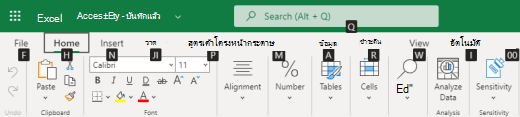
-
เมื่อต้องการไปที่ Ribbon ให้กด Alt+แป้นโลโก้ Windows หรือกด Ctrl+F6 จนกว่าคุณจะไปถึงแท็บ หน้าแรก
-
เมื่อต้องการย้ายไปมาระหว่างแท็บบน Ribbon ให้กดแป้น Tab
-
เมื่อต้องการซ่อน Ribbon เพื่อให้คุณมีพื้นที่ว่างสําหรับทํางานมากขึ้น ให้กด Ctrl+F1 เมื่อต้องการแสดง Ribbon อีกครั้ง ให้กด Ctrl+F1
ไปที่แป้นการเข้าถึงของ Ribbon
เมื่อต้องการไปยังแท็บบน Ribbon โดยตรง ให้กดแป้นการเข้าถึงแป้นใดแป้นหนึ่งต่อไปนี้:
|
เมื่อต้องการทำสิ่งนี้ |
กด |
|---|---|
|
ไปที่เขตข้อมูล ค้นหา หรือ บอกฉัน บน Ribbon แล้วพิมพ์คําที่ใช้ค้นหา |
Alt+แป้นโลโก้ Windows, Q |
|
เปิดเมนู ไฟล์ |
Alt+แป้นโลโก้ Windows, F |
|
เปิดแท็บ หน้าแรก และจัดรูปแบบข้อความและตัวเลข หรือใช้เครื่องมืออื่นๆ เช่น เรียงลําดับ & ตัวกรอง |
Alt+แป้นโลโก้ Windows, H |
|
เปิดแท็บ แทรก แล้วแทรกฟังก์ชัน ตาราง แผนภูมิ ไฮเปอร์ลิงก์ หรือข้อคิดเห็นแบบเธรด |
Alt+แป้นโลโก้ Windows, N |
|
เปิดแท็บ ข้อมูล และรีเฟรชการเชื่อมต่อหรือใช้เครื่องมือข้อมูล |
Alt+แป้นโลโก้ Windows, A |
|
เปิดแท็บ รีวิว และใช้ตัวตรวจสอบการช่วยสําหรับการเข้าถึง หรือทํางานกับข้อคิดเห็นและบันทึกย่อแบบเธรด |
Alt+แป้นโลโก้ Windows, R |
|
เปิดแท็บ มุมมอง เพื่อเลือกมุมมอง ตรึงแถวหรือคอลัมน์ในเวิร์กชีตของคุณ หรือแสดงเส้นตารางและส่วนหัว |
Alt+แป้นโลโก้ Windows, W |
ทำงานในแท็บ Ribbon และเมนู
ทางลัดในตารางนี้สามารถช่วยประหยัดเวลาเมื่อคุณทํางานกับแท็บ Ribbon และเมนู Ribbon
|
เมื่อต้องการทำสิ่งนี้ |
กด |
|---|---|
|
เลือกแท็บที่ใช้งานอยู่ของ Ribbon และเรียกใช้งานแป้นพิมพ์ลัด |
Alt+แป้นโลโก้ Windows เมื่อต้องการย้ายไปยังแท็บอื่น ให้ใช้แป้นการเข้าถึงหรือแป้น Tab |
|
ย้ายโฟกัสไปยังคำสั่งบน Ribbon |
Enter แล้วกดแป้น Tab หรือ Shift+Tab |
|
เปิดใช้งานปุ่มที่เลือก |
Spacebar หรือ Enter |
|
เปิดรายการคำสั่งที่เลือก |
Spacebar หรือ Enter |
|
เปิดเมนูของปุ่มที่เลือก |
Alt+แป้นลูกศรลง |
|
เมื่อเมนูหรือเมนูย่อยเปิดอยู่ ให้เคลื่อนย้ายไปยังคำสั่งถัดไป |
Esc |
แป้นพิมพ์ลัดสําหรับการแก้ไขเซลล์
เคล็ดลับ: ถ้าสเปรดชีตเปิดขึ้นในโหมด การดู คําสั่งการแก้ไขจะไม่ทํางาน เมื่อต้องการสลับไปยังโหมด การแก้ไข ให้กด Alt+แป้นโลโก้ Windows, Z, M,
|
เมื่อต้องการทำสิ่งนี้ |
กด |
|---|---|
|
แทรกแถวเหนือแถวปัจจุบัน |
Alt+แป้นโลโก้ Windows, H, I, R |
|
แทรกคอลัมน์ทางด้านซ้ายของคอลัมน์ปัจจุบัน |
Alt+แป้นโลโก้ Windows, H, I, C |
|
ตัดส่วนที่เลือก |
Ctrl+X |
|
คัดลอกส่วนที่เลือก |
Ctrl+C |
|
วางส่วนที่เลือก |
Ctrl+V |
|
เลิกทำการกระทำ |
Ctrl+Z |
|
ทำซ้ำการดำเนินการ |
Ctrl+Y |
|
เริ่มบรรทัดใหม่ในเซลล์เดียวกัน |
Alt+Enter |
|
แทรกไฮเปอร์ลิงก์ |
Ctrl+K |
|
แทรกตาราง |
Ctrl+L |
|
ใส่ฟังก์ชัน |
Shift+F3 |
|
เพิ่มขนาดฟอนต์ |
Ctrl+Shift+วงเล็บมุมปิด (>) |
|
ลดขนาดฟอนต์ |
Ctrl+Shift+วงเล็บมุมเปิด (<) |
|
นําตัวกรองไปใช้ |
Alt+แป้นโลโก้ Windows, A, T |
|
นําตัวกรองไปใช้ใหม่ |
Ctrl+Alt+L |
|
สลับเปิดและปิด ตัวกรองอัตโนมัติ |
Ctrl+Shift+L |
แป้นพิมพ์ลัดสําหรับการใส่ข้อมูล
|
เมื่อต้องการทำสิ่งนี้ |
กด |
|---|---|
|
กรอกข้อมูลในเซลล์ให้สมบูรณ์ แล้วเลือกเซลล์ด้านล่าง |
Enter |
|
กรอกข้อมูลในเซลล์ให้สมบูรณ์ แล้วเลือกเซลล์ด้านบน |
Shift+Enter |
|
กรอกข้อมูลในเซลล์ให้สมบูรณ์ แล้วเลือกเซลล์ถัดไปในแถว |
แป้น Tab |
|
กรอกข้อมูลในเซลล์ให้สมบูรณ์ แล้วเลือกเซลล์ก่อนหน้าในแถว |
Shift+Tab |
|
ยกเลิกการใส่ข้อมูลในเซลล์ |
Esc |
แป้นพิมพ์ลัดสําหรับการแก้ไขข้อมูลภายในเซลล์
|
เมื่อต้องการทำสิ่งนี้ |
กด |
|---|---|
|
แก้ไขเซลล์ที่เลือก |
F2 |
|
คำนวณโดยผสมผสาน การอ้างอิงต่างๆ ทั้งแบบสัมบูรณ์และแบบสัมพัทธ์ทั้งหมด เมื่อการอ้างอิงหรือช่วงของเซลล์ถูกเลือกไว้ในสูตร |
F4 |
|
ล้างเซลล์ที่เลือก |
ลบ |
|
ล้างเซลล์ที่เลือกและเริ่มแก้ไข |
Backspace |
|
ไปที่จุดเริ่มต้นของบรรทัดของเซลล์ |
หน้าแรก |
|
ไปที่จุดสิ้นสุดของบรรทัดของเซลล์ |
End |
|
เลือกทางขวาทีละหนึ่งอักขระ |
Shift+แป้นลูกศรขวา |
|
เลือกไปยังจุดเริ่มต้นของข้อมูลในเซลล์ |
Shift+Home |
|
เลือกจนถึงจุดสิ้นสุดของข้อมูลในเซลล์ |
Shift+End |
|
เลือกทางซ้ายทีละหนึ่งอักขระ |
Shift+แป้นลูกศรซ้าย |
|
ขยายส่วนที่เลือกไปยังเซลล์ที่ไม่ว่างเซลล์สุดท้ายในคอลัมน์หรือในแถวเดียวกันให้เป็นเซลล์ที่ใช้งานอยู่ หรือในกรณีที่เซลล์ถัดไปว่างอยู่ ให้ขยายส่วนที่เลือกไปยังเซลล์ที่ไม่ว่างถัดไป |
Ctrl+Shift+แป้นลูกศรขวา หรือ Ctrl+Shift+แป้นลูกศรซ้าย |
|
แทรกวันที่ปัจจุบัน |
Ctrl+เครื่องหมายอัฒภาค (;) |
|
แทรกเวลาปัจจุบัน |
Ctrl+Shift+เครื่องหมายอัฒภาค (;)) |
|
คัดลอกสูตรจากเซลล์ด้านบน |
Ctrl+เครื่องหมายอัญประกาศเดี่ยว (') |
|
คัดลอกค่าจากเซลล์ด้านบน |
Ctrl+Shift+เครื่องหมายอัญประกาศเดี่ยว (') |
|
แทรกอาร์กิวเมนต์สูตร |
Ctrl+Shift+A |
แป้นพิมพ์ลัดสำหรับการจัดรูปแบบเซลล์
|
เมื่อต้องการทำสิ่งนี้ |
กด |
|---|---|
|
นำการจัดรูปแบบตัวหนาไปใช้ |
Ctrl+B |
|
นำการจัดรูปแบบตัวเอียงไปใช้ |
Ctrl+I |
|
นำการจัดรูปแบบการบีดเส้นใต้ไปใช้ |
Ctrl+U |
|
วางการจัดรูปแบบ |
Shift+Ctrl+V |
|
นําเส้นขอบเค้าร่างไปใช้กับเซลล์ที่เลือก |
Ctrl+Shift+เครื่องหมายและ (&) |
|
นํารูปแบบตัวเลขไปใช้ |
Ctrl+Shift+1 |
|
นํารูปแบบเวลาไปใช้ |
Ctrl+Shift+2 |
|
นํารูปแบบวันที่ไปใช้ |
Ctrl+Shift+3 |
|
นํารูปแบบสกุลเงินไปใช้ |
Ctrl+Shift+4 |
|
นํารูปแบบเปอร์เซ็นต์ไปใช้ |
Ctrl+Shift+5 |
|
นํารูปแบบเชิงวิทยาศาสตร์ไปใช้ |
Ctrl+Shift+6 |
|
นําเส้นขอบภายนอกไปใช้ |
Ctrl+Shift+7 |
|
เปิดกล่องโต้ตอบ รูปแบบตัวเลข |
Ctrl+1 |
แป้นพิมพ์ลัดสําหรับการย้ายและการเลื่อนภายในเวิร์กชีต
|
เมื่อต้องการทำสิ่งนี้ |
กด |
|---|---|
|
ย้ายขึ้นหนึ่งเซลล์ |
แป้นลูกศรขึ้นหรือ Shift+Enter |
|
ย้ายลงหนึ่งเซลล์ |
แป้นลูกศรลงหรือ Enter |
|
ย้ายไปทางขวาหนึ่งเซลล์ |
แป้นลูกศรขวาหรือแป้น Tab |
|
ไปที่จุดเริ่มต้นของแถว |
หน้าแรก |
|
ไปที่เซลล์ A1 |
Ctrl+Home |
|
ไปที่เซลล์สุดท้ายของช่วงที่ใช้ |
Ctrl+End |
|
ย้ายลงหนึ่งหน้าจอ (28 แถว) |
Page Down |
|
เลื่อนขึ้นหนึ่งหน้าจอ (28 แถว) |
Page Up |
|
ย้ายไปยังขอบของขอบเขตข้อมูลปัจจุบัน |
Ctrl+แป้นลูกศรขวา หรือ Ctrl+แป้นลูกศรซ้าย |
|
ย้ายไปมาระหว่าง Ribbon และเนื้อหาของเวิร์กบุ๊ก |
Ctrl+F6 |
|
ย้ายไปยังแท็บ Ribbon อื่น |
แป้น Tab กด Enter เพื่อไปยัง Ribbon สําหรับแท็บ |
|
แทรกแผ่นงานใหม่ |
Shift+F11 |
|
สลับไปยังแผ่นงานถัดไป |
Alt+Ctrl+Page down |
|
สลับไปยังแผ่นงานถัดไป (เมื่ออยู่ใน Microsoft Teams หรือเบราว์เซอร์อื่นที่ไม่ใช่ Chrome) |
Ctrl+Page Down |
|
สลับไปยังแผ่นงานก่อนหน้า |
Alt+Ctrl+Page up |
|
สลับไปยังแผ่นงานก่อนหน้า (เมื่ออยู่ใน Microsoft Teams หรือเบราว์เซอร์อื่นที่ไม่ใช่ Chrome) |
Ctrl+Page Up |
แป้นพิมพ์ลัดสําหรับการทํางานกับวัตถุ
|
เมื่อต้องการทำสิ่งนี้ |
กด |
|---|---|
|
เปิดเมนูหรือดูรายละเอียดแนวลึก |
Alt+แป้นลูกศรลง |
|
ปิดเมนูหรือดูข้อมูลลึกขึ้น |
Alt+Up ปุ่มลูกศร |
|
ไปตามไฮเปอร์ลิงก์ |
Ctrl+Enter |
|
เปิดบันทึกย่อสําหรับการแก้ไข |
Shift+F2 |
|
เปิดและตอบกลับข้อคิดเห็นแบบเธรด |
Ctrl+Shift+F2 |
|
หมุนวัตถุไปทางซ้าย |
Alt+แป้นลูกศรซ้าย |
|
หมุนวัตถุไปทางขวา |
Alt+แป้นลูกศรขวา |
แป้นพิมพ์ลัดสําหรับการทํางานกับเซลล์ แถว คอลัมน์ และวัตถุ
|
เมื่อต้องการทำสิ่งนี้ |
กด |
|---|---|
|
เลือกช่วงของเซลล์ |
Shift+ คีย์ลูกศร |
|
เลือกทั้งคอลัมน์ |
Ctrl+Spacebar |
|
เลือกทั้งแถว |
Shift+Spacebar |
|
ขยายส่วนที่เลือกไปยังเซลล์ที่ไม่ว่างเซลล์สุดท้ายในคอลัมน์หรือในแถวเดียวกันให้เป็นเซลล์ที่ใช้งานอยู่ หรือในกรณีที่เซลล์ถัดไปว่างอยู่ ให้ขยายส่วนที่เลือกไปยังเซลล์ที่ไม่ว่างถัดไป |
Ctrl+Shift+แป้นลูกศรขวา หรือ Ctrl+Shift+แป้นลูกศรซ้าย |
|
เพิ่มเซลล์หรือช่วงที่ไม่อยู่ติดกันลงในส่วนที่เลือก |
Shift+F8 |
|
แทรกเซลล์ แถว หรือคอลัมน์ |
Ctrl+เครื่องหมายบวก (+) |
|
ลบเซลล์ แถว หรือคอลัมน์ |
Ctrl+เครื่องหมายลบ (-) |
|
ซ่อนแถว |
Ctrl+9 |
|
ยกเลิกการซ่อนแถว |
Ctrl+Shift+9 |
|
การซ่อนคอลัมน์ |
Ctrl+0 |
|
ยกเลิกการซ่อนคอลัมน์ |
Ctrl+Shift+0 |
แป้นพิมพ์ลัดสําหรับการย้ายภายในช่วงที่เลือก
|
เมื่อต้องการทำสิ่งนี้ |
กด |
|---|---|
|
ย้ายจากบนลงล่าง (หรือไปข้างหน้าตามส่วนที่เลือก) |
Enter |
|
ย้ายจากล่างขึ้นบน (หรือย้อนกลับผ่านส่วนที่เลือก) |
Shift+Enter |
|
ย้ายไปข้างหน้าตามแถว (หรือลงตามส่วนที่เลือกในคอลัมน์เดียว) |
แป้น Tab |
|
ย้ายไปข้างหลังตามแถว (หรือขึ้นตามส่วนที่เลือกในคอลัมน์เดียว) |
Shift+Tab |
|
ย้ายไปยังเซลล์ที่ใช้งานอยู่ |
Shift+Backspace |
|
ย้ายไปยังเซลล์ที่ใช้งานอยู่และเก็บส่วนที่เลือกไว้ |
Ctrl+Backspace |
|
หมุนเซลล์ที่ใช้งานอยู่ไปตามมุมของส่วนที่เลือก |
Ctrl+เครื่องหมายมหัพภาค (.) |
|
ย้ายไปยังช่วงที่เลือกถัดไป |
Ctrl+Alt+แป้นลูกศรขวา |
|
ย้ายไปยังช่วงที่เลือกก่อนหน้า |
Ctrl+Alt+แป้นลูกศรซ้าย |
|
ขยายส่วนที่เลือกไปยังเซลล์สุดท้ายที่ใช้ในแผ่นงาน |
Ctrl+Shift+End |
|
ขยายส่วนที่เลือกไปยังเซลล์แรกในแผ่นงาน |
Ctrl+Shift+Home |
แป้นพิมพ์ลัดสําหรับการคํานวณข้อมูล
|
เมื่อต้องการทำสิ่งนี้ |
กด |
|---|---|
|
คํานวณเวิร์กบุ๊ก (รีเฟรช) |
F9 |
|
ดําเนินการคํานวณทั้งหมด |
Ctrl+Shift+Alt+F9 |
|
รีเฟรชข้อมูลภายนอก |
Alt+F5 |
|
รีเฟรชข้อมูลภายนอกทั้งหมด |
Ctrl+Alt+F5 |
|
นํา ผลรวมอัตโนมัติไปใช้ |
Alt+เครื่องหมายเท่ากับ ( = ) |
|
นํา การเติมแบบรวดเร็วไปใช้ |
Ctrl+E |
เมนูทางลัดการช่วยสําหรับการเข้าถึง (Alt+Shift+A)
เข้าถึงฟีเจอร์ทั่วไปได้อย่างรวดเร็วโดยใช้ทางลัดต่อไปนี้:
|
เมื่อต้องการทำสิ่งนี้ |
กด |
|---|---|
|
วนรอบระหว่างขอบเขตจุดสังเกต |
Ctrl+F6 หรือ Ctrl+Shift+F6 |
|
ย้ายภายในขอบเขตจุดสังเกต |
แป้น Tab หรือ Shift+Tab |
|
ไปที่เขตข้อมูล ค้นหา หรือ บอกฉัน เพื่อเรียกใช้คําสั่งใดๆ |
Alt+Q |
|
แสดงหรือซ่อนเคล็ดลับแป้นพิมพ์หรือเข้าถึง Ribbon |
Alt+แป้นโลโก้ Windows |
|
แก้ไขเซลล์ที่เลือก |
F2 |
|
ไปยังเซลล์ที่ระบุ |
Ctrl+G |
|
ย้ายไปยังเวิร์กชีตอื่นในเวิร์กบุ๊ก |
Ctrl+Alt+Page up หรือ Ctrl+Alt+Page down |
|
เปิดเมนูบริบท |
Shift+F10 หรือแป้นเมนู Windows |
|
อ่านส่วนหัวของแถว |
Ctrl+Alt+Shift+T |
|
อ่านแถวจนกระทั่งเซลล์ที่ใช้งานอยู่ |
Ctrl+Alt+Shift+Home |
|
อ่านแถวจากเซลล์ที่ใช้งานอยู่ |
Ctrl+Alt+Shift+End |
|
อ่านส่วนหัวของคอลัมน์ |
Ctrl+Alt+Shift+H |
|
อ่านคอลัมน์จนกว่าจะถึงเซลล์ที่ใช้งานอยู่ |
Ctrl+Alt+Shift+Page up |
|
อ่านคอลัมน์จากเซลล์ที่ใช้งานอยู่ |
Ctrl+Alt+Shift+Page Down |
|
เปิดรายการของตัวเลือกการย้ายภายในกล่องโต้ตอบ |
Ctrl+Alt+Spacebar |
ควบคุมแป้นพิมพ์ลัดใน Excel สำหรับเว็บ โดยการแทนที่แป้นพิมพ์ลัดของเบราว์เซอร์
Excel สำหรับเว็บ ทํางานในเบราว์เซอร์ เบราว์เซอร์มีแป้นพิมพ์ลัด ซึ่งบางอย่างขัดแย้งกับทางลัดที่ทํางานใน Excel บนเดสก์ท็อป คุณสามารถควบคุมทางลัดเหล่านี้เพื่อให้ทํางานเหมือนกันใน Excel ทั้งสองเวอร์ชันโดยการเปลี่ยนการตั้งค่าแป้นพิมพ์ลัด นอกจากนี้ การแทนที่ทางลัดของเบราว์เซอร์ยังทําให้คุณสามารถเปิด Excel สำหรับเว็บ วิธีใช้ ได้ด้วยการกด F1
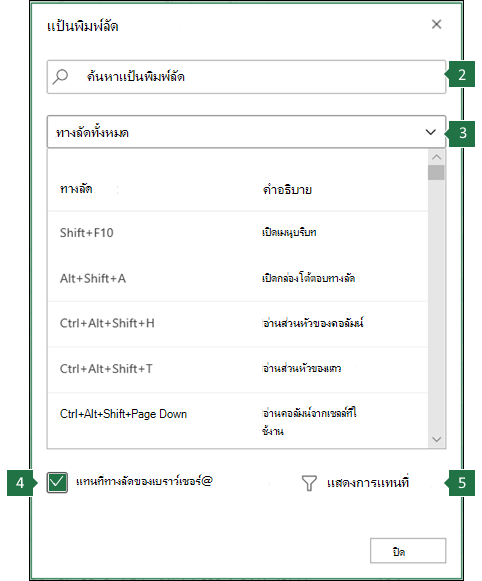 |
|
ดูเพิ่มเติม
ใช้โปรแกรมอ่านหน้าจอเพื่อสำรวจและนำทางใน Excel
ความช่วยเหลือทางเทคนิคสำหรับลูกค้าผู้ทุพพลภาพ
Microsoft ต้องการมอบประสบการณ์การใช้งานที่ดีที่สุดสำหรับลูกค้าของเรา ถ้าคุณมีความบกพร่องทางร่างกายหรือมีคำถามเกี่ยวกับการช่วยสำหรับการเข้าถึง โปรดติดต่อ Microsoft Disability Answer Desk เพื่อขอรับความช่วยเหลือทางเทคนิค ทีมสนับสนุน Disability Answer Desk ได้รับการฝึกฝนให้ใช้เทคโนโลยีช่วยเหลือที่ได้รับความนิยมมากมาย และสามารถให้ความช่วยเหลือเป็นภาษามือแบบอังกฤษ สเปน ฝรั่งเศส และอเมริกัน โปรดไปที่ไซต์ Microsoft Disability Answer Desk เพื่อค้นหารายละเอียดที่ติดต่อสำหรับภูมิภาคของคุณ
ถ้าคุณเป็นหน่วยงานรัฐ พาณิชย์ หรือผู้ใช้ในองค์กร โปรดติดต่อDisability Answer Desk สำหรับองค์กร